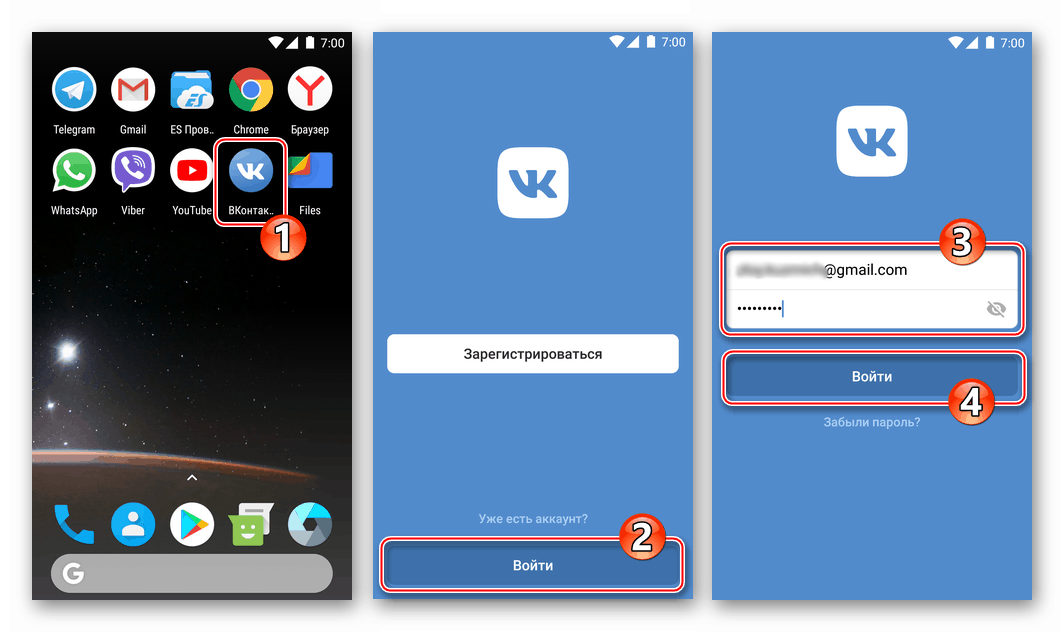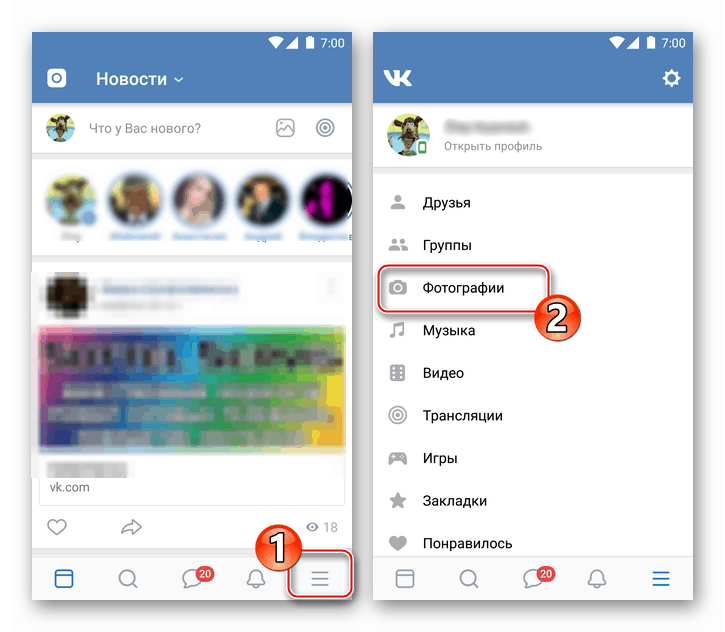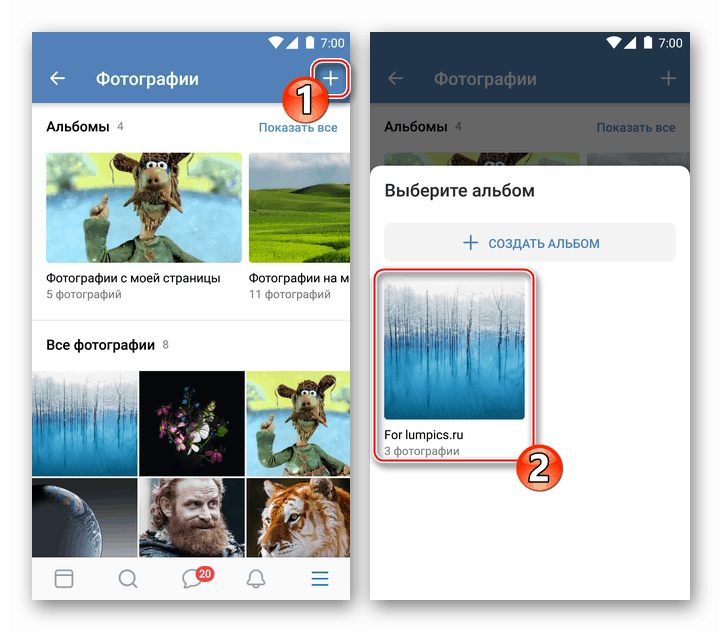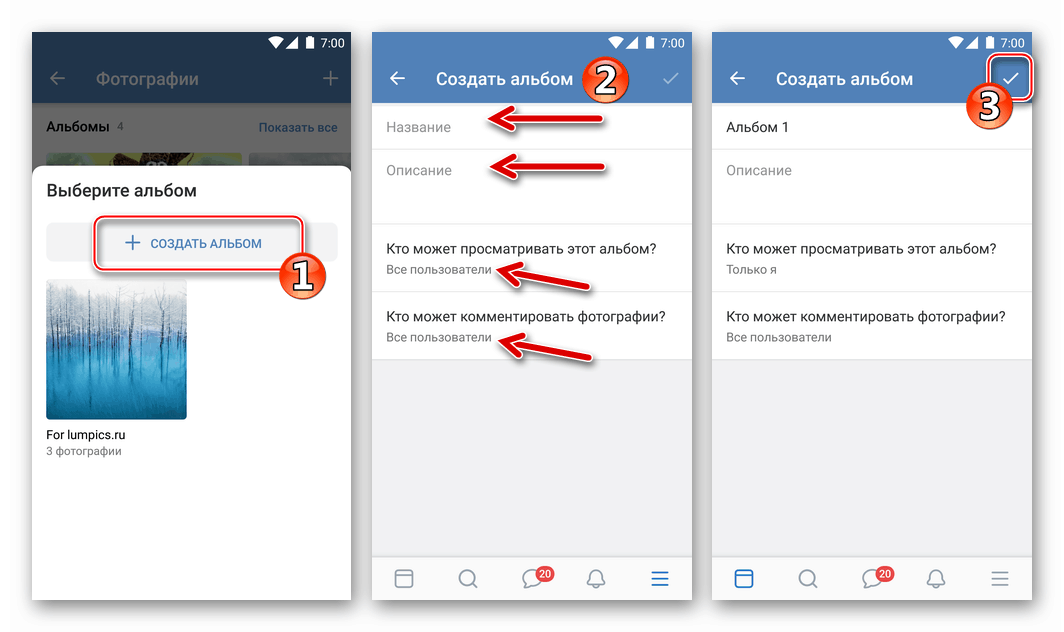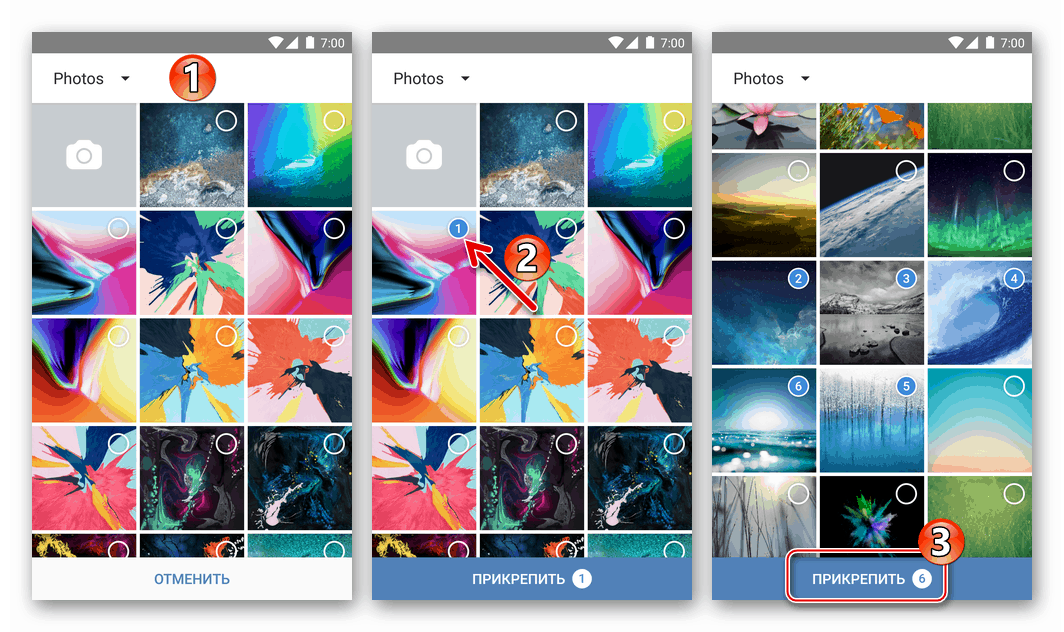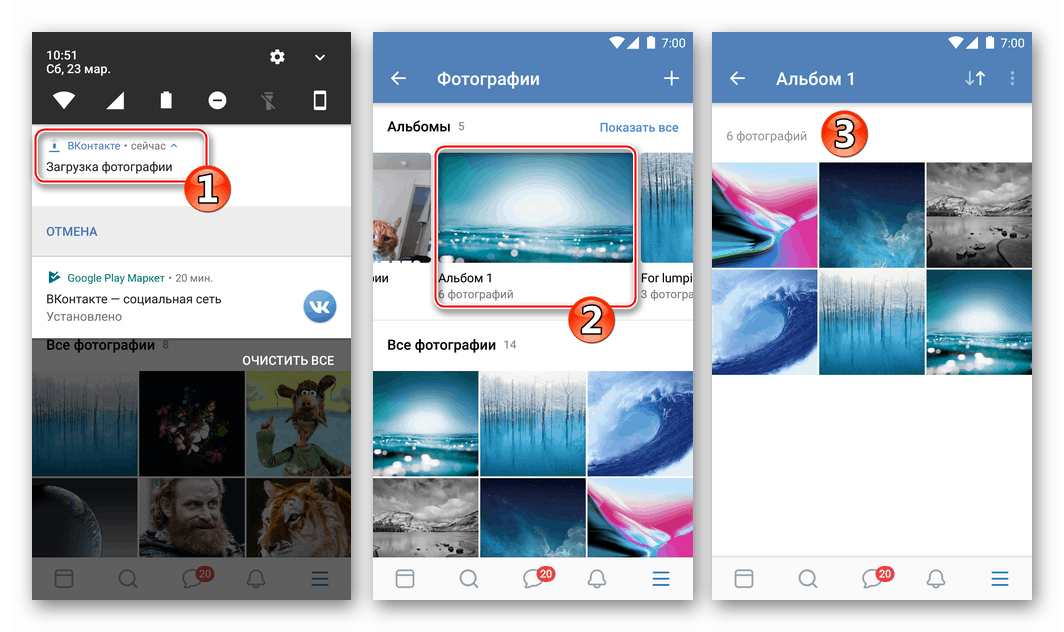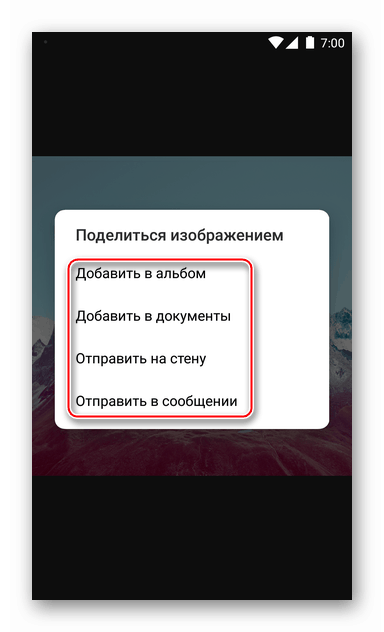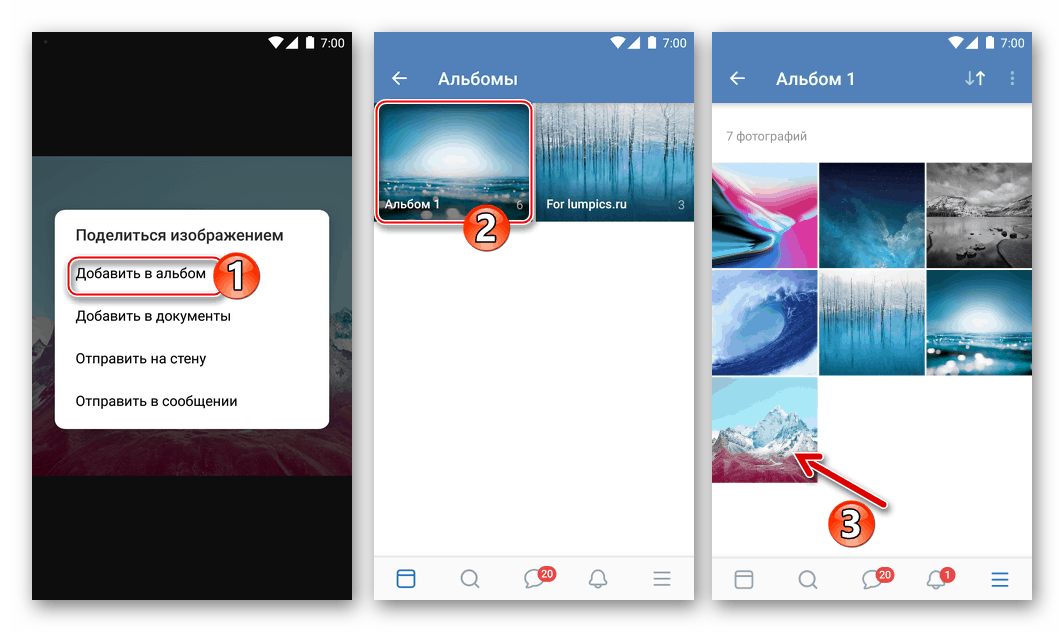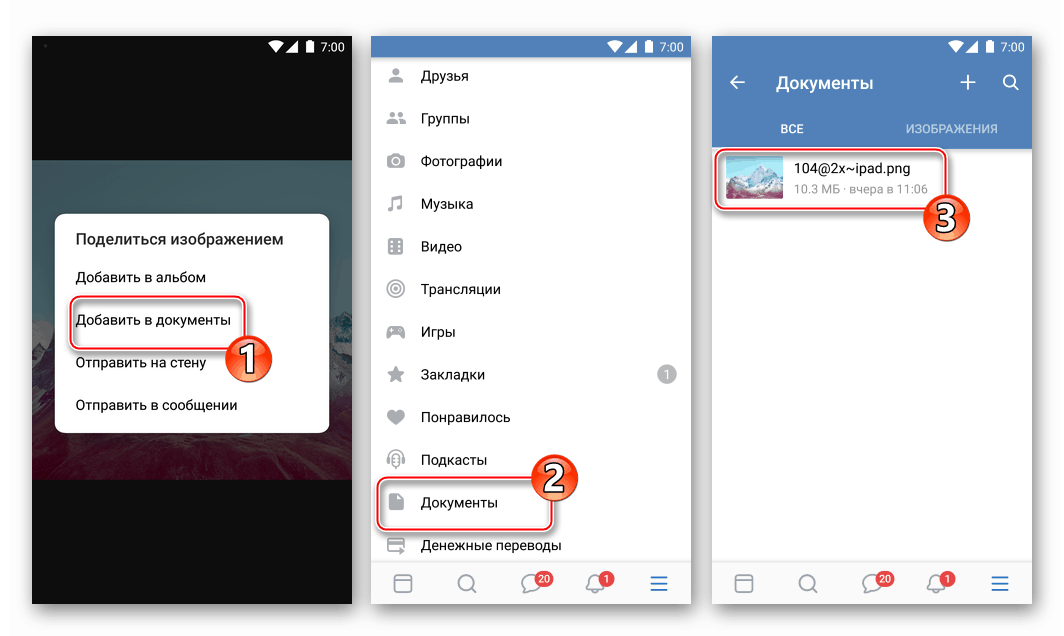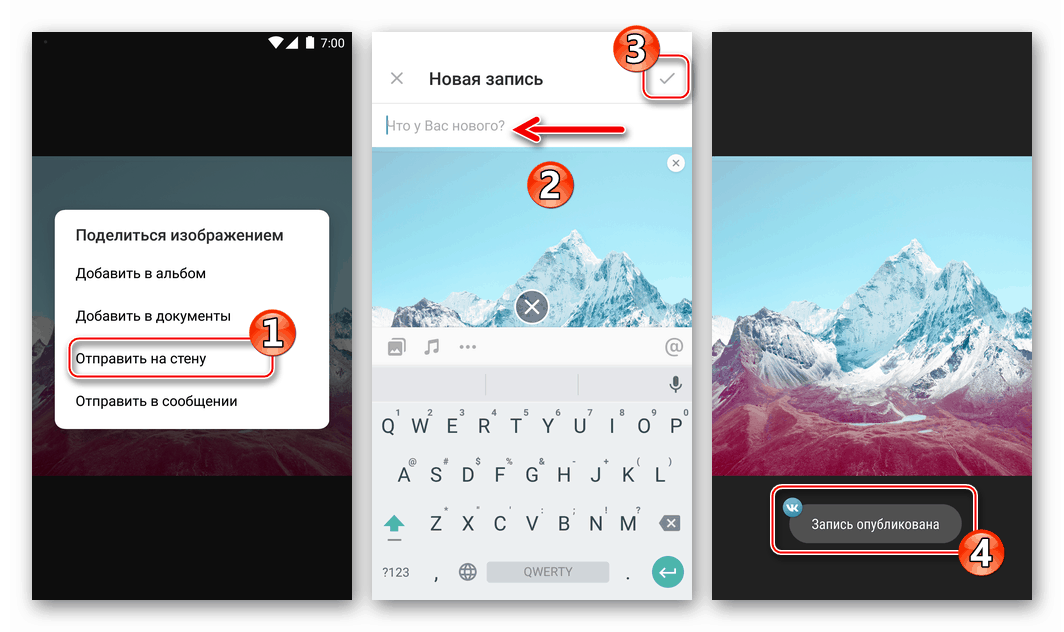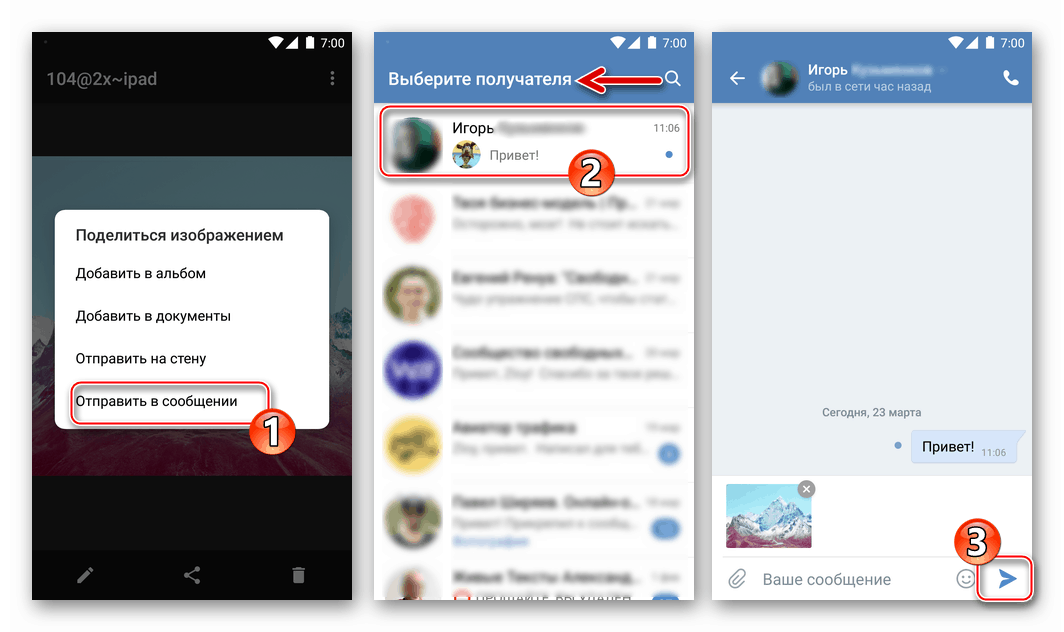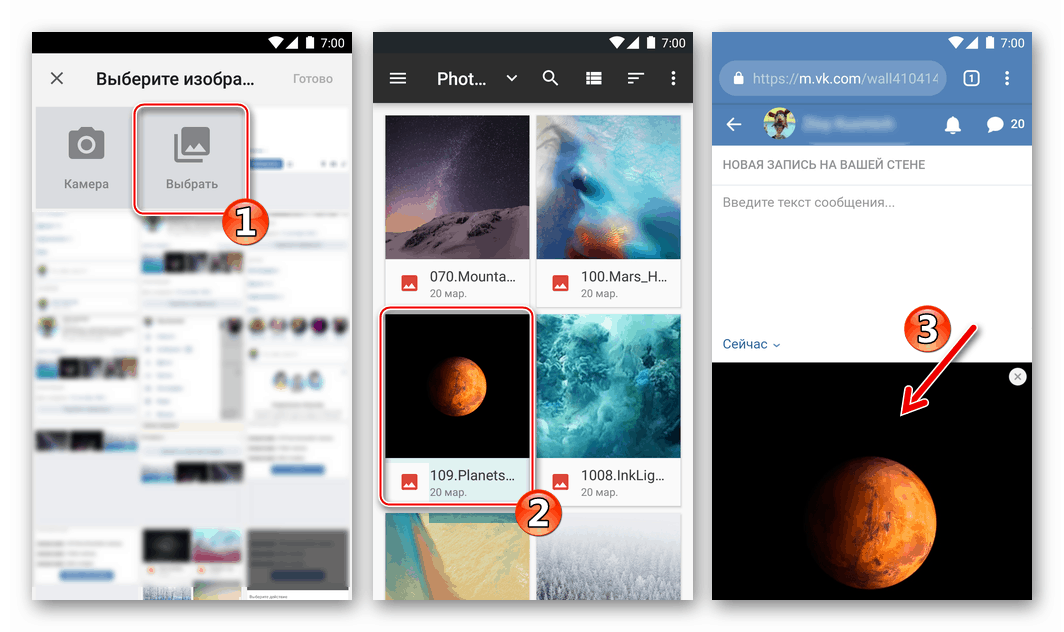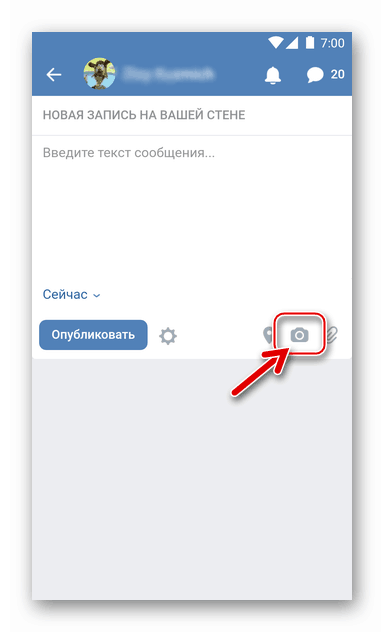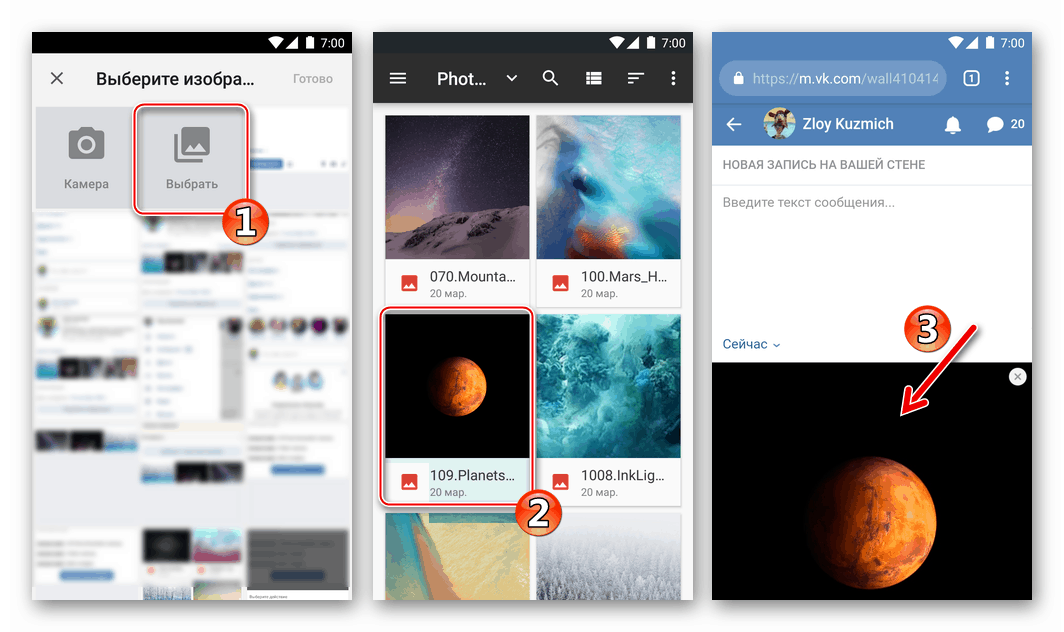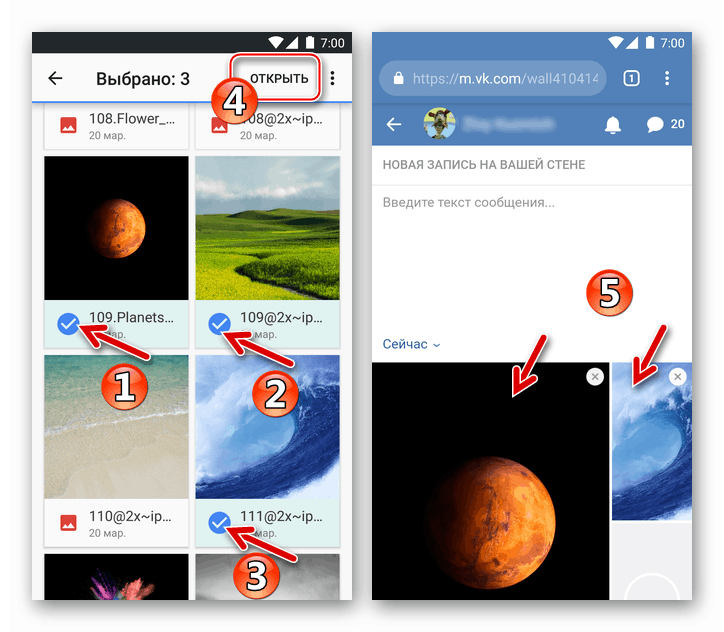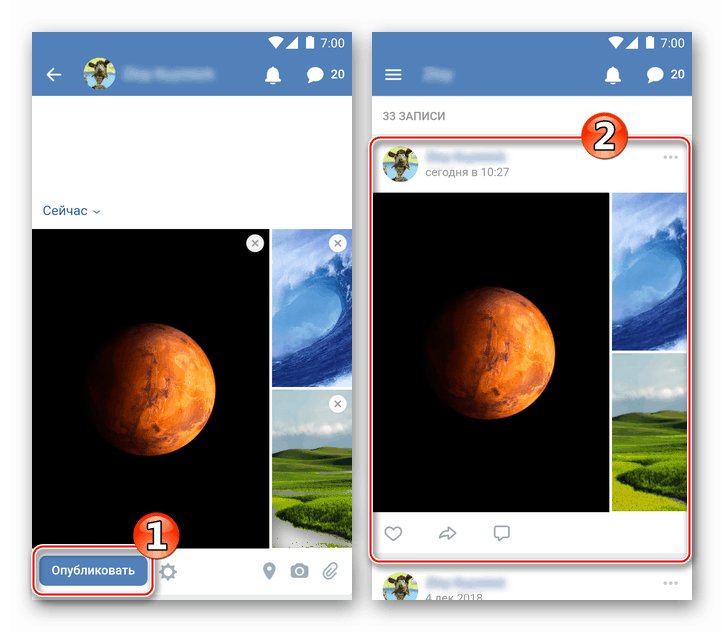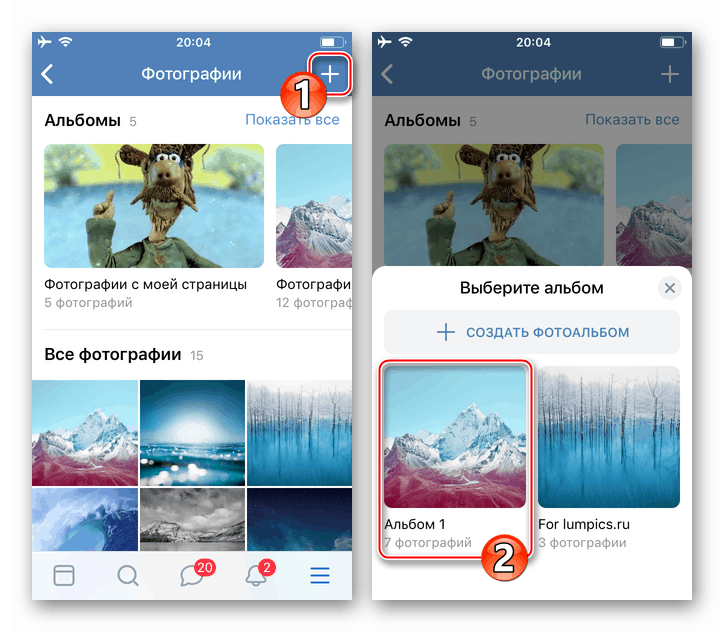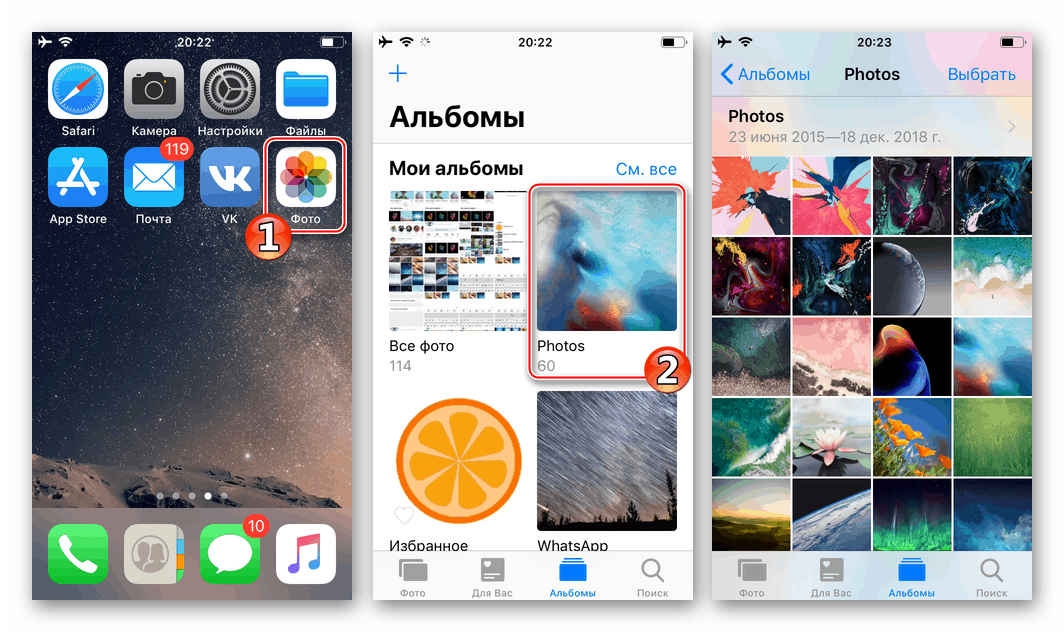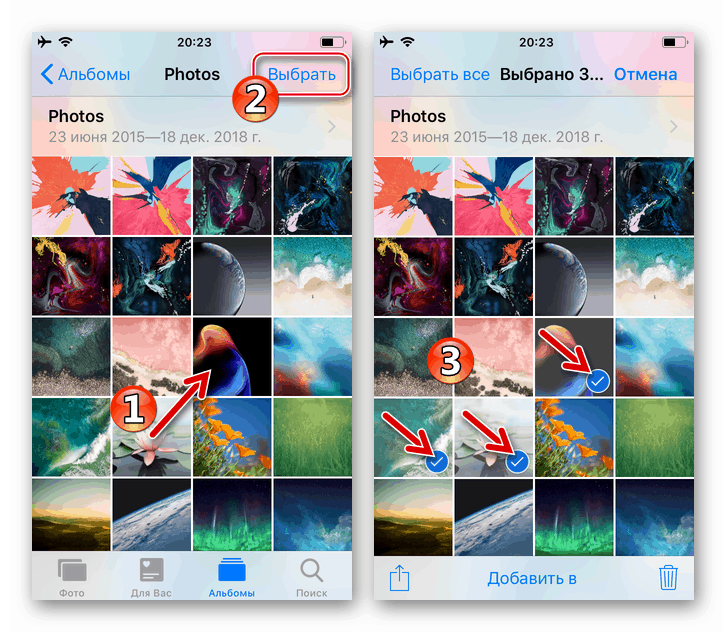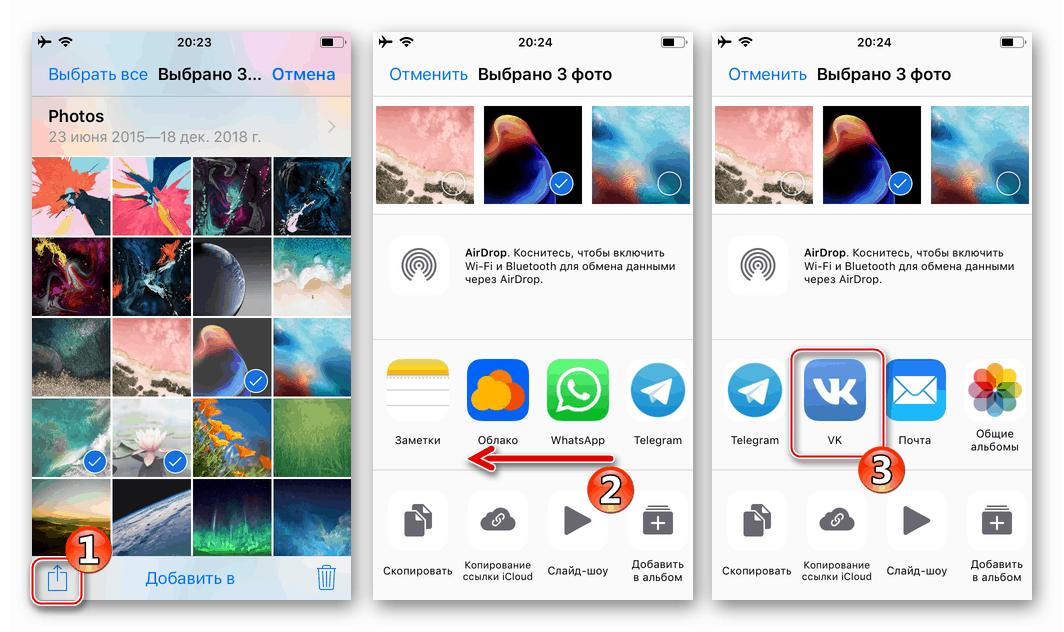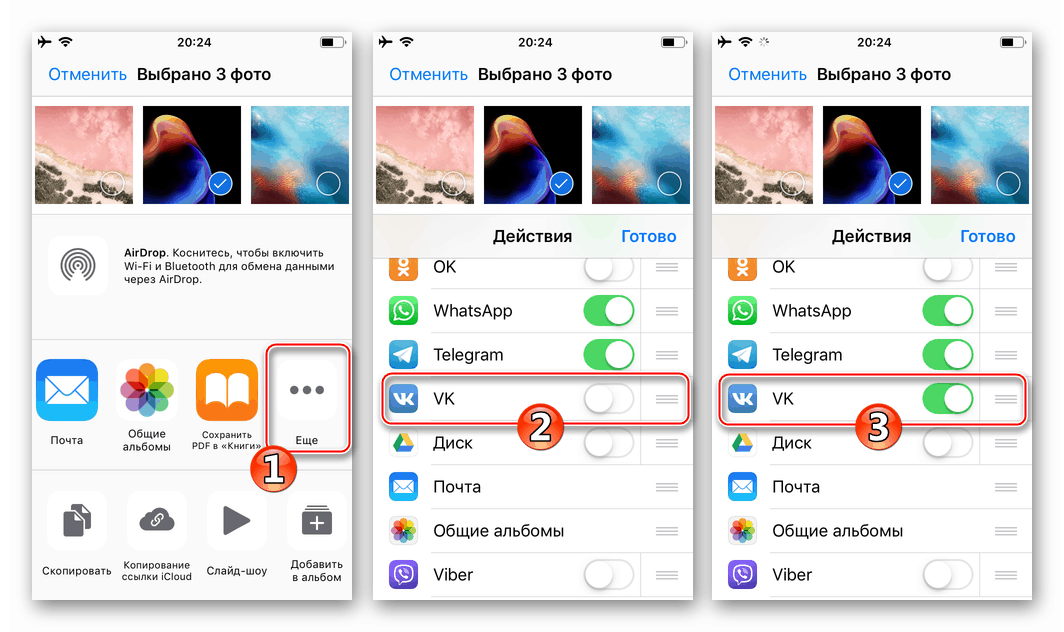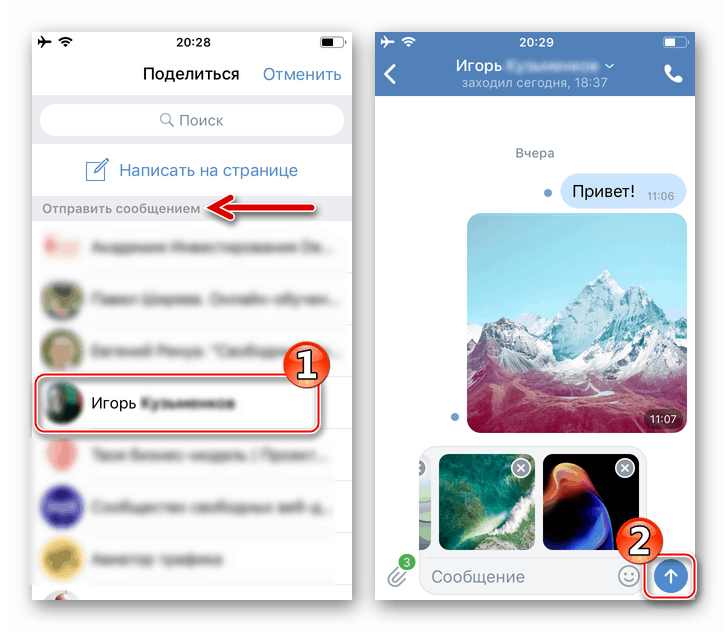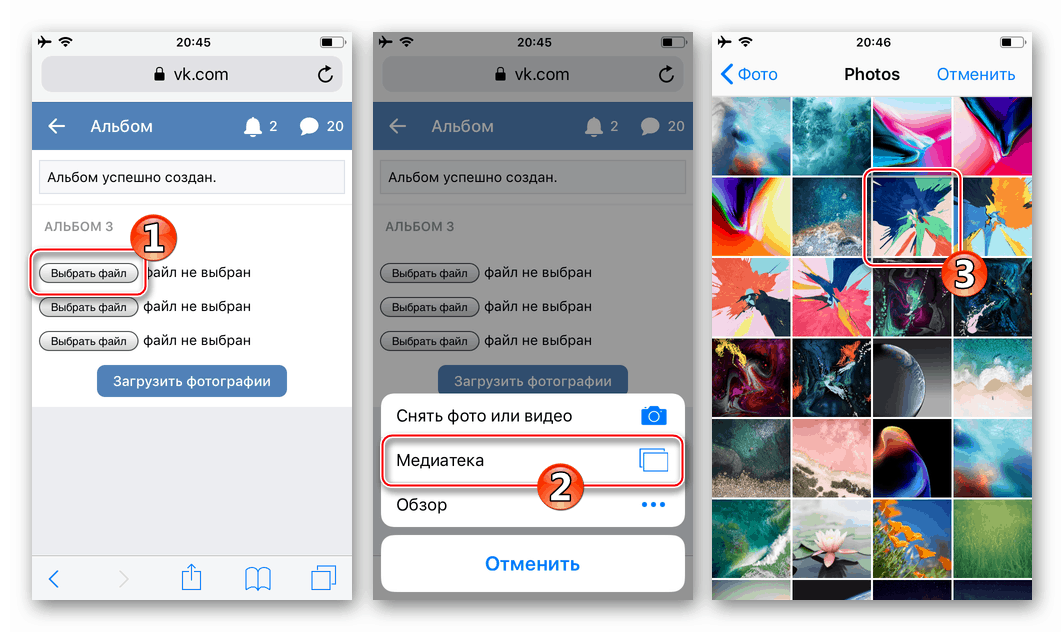Přidat fotky do sociální sítě VKontakte s Android-smartphone a iPhone
Publikování fotografií na VK je jednou z nejžádanějších funkcí mezi členy sociální sítě, bez ohledu na zařízení, které používají pro přístup ke službě. Článek popisuje, jak vyřešit problém přidávání obrazů do VC z telefonů se systémem Android a iOS.
Jak přidat fotografie do VK z Android-smartphone
Nejprve si všimneme, že nejpohodlnějším způsobem přístupu k VC ze zařízení Android je oficiální aplikace sociální sítě. Tři metody přidávání obrázků ze čtyř níže uvedených požadavků vyžadují pro jejich realizaci přítomnost zadaného klienta v telefonu. Proto doporučujeme nainstalovat VKontakte pro Android - postup je podrobně popsán v článku na našich webových stránkách.
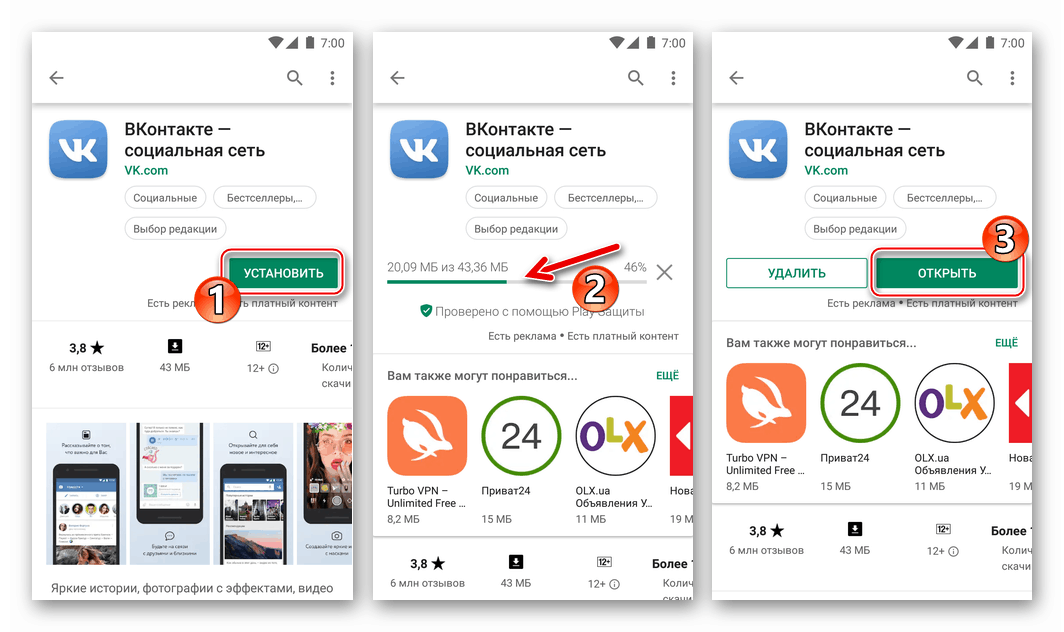
Další podrobnosti: Jak nainstalovat aplikaci VKontakte na Android-smartphone
Metoda 1: Klient VK systému Android
Oficiální aplikace VKontakte je vybavena řadou možností, které umožňují uživateli odesílat obsah na sociální síti bez velkého úsilí. Následující pokyny ukazují nahrání jednoho nebo několika obrázků do existujícího nebo nového alba vytvořeného členem služby ve vašem účtu VK, stejně jako umístění fotografií na vlastní zeď na sociální síti ve formě zpráv.
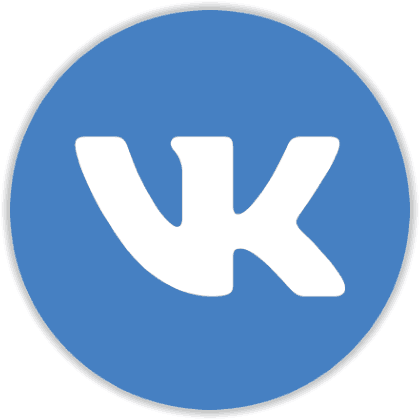
Možnost 1: Nahrát do alba
- Otevřete aplikaci VC a přihlaste se do sociální sítě, pokud to ještě nebylo provedeno.
![VKontakte spuštění klienta aplikace Android, autorizace v sociální síti]()
- Dále vyvolejte nabídku sekce zdrojů klepnutím na tři řádky v dolní části obrazovky vpravo. Přejděte na "Fotografie" .
![VKontakte pro Android přejděte do sekce Fotografie prostřednictvím oficiální aplikace]()
- Klepněte na "+" v horní části obrazovky, což povede k zobrazení oblasti výběru alba, kam budou fotografie umístěny. Klepněte na název požadované složky a pokračujte dalším krokem instrukce.
![VKontakte pro Android vyberte album, kam chcete umístit fotografie z telefonu]()
Pokud katalog chybí, to znamená, že nebyl dříve vytvořen nebo je vyžadován nový, klikněte na tlačítko „+ CREATE ALBUM“ . Dále zadejte název přiřazený albu, určete úroveň přístupu ostatních členů sociální sítě k jeho obsahu a klepněte na zaškrtnutí v pravém horním rohu.
![VKontakte pro Android vytváří nové album pro ukládání fotografií ze smartphonu]()
- V seznamu obrázků v úložištích telefonu, který se otevře, klepněte na jednu nebo několik miniatur snímků umístěných ve VC a zvýrazněte je. Dále klepněte na "Připojit" .
![VKontakte pro Android výběr fotografií z telefonu úložiště pro nahrávání do sociální sítě]()
- V důsledku předchozího kroku bude zahájeno nahrávání souborů do sociální sítě, zbývá pouze čekat na jeho dokončení. Poté můžete přejít na cílové album a ujistit se, že jsou z mobilního zařízení přeneseny obrázky.
![VKontakte pro Android nahrát fotografie do alba pomocí oficiálního klienta sociální sítě]()
Možnost 2: Umístění fotografie na zeď
- Spusťte klientskou aplikaci VK, v případě potřeby se přihlaste ke službě. Ve výchozím nastavení se otevře sekce „Novinky“ sociální sítě, pokud se nacházíte na jiné kartě, přesuňte se tam.
- V horní části obrazovky se nachází oblast „Co je nového?“ A v ní je ikona „Fotografie“ , na kterou byste měli kliknout. Najděte jeden nebo více obrazů, které je třeba umístit na zeď ve formě novinek, nastavit značku v oblasti jeho (jejich) miniatur. Dále klepněte na "ATTACH" v dolní části obrazovky.
- Pokud chcete, přidejte do poznámky, kterou vytváříte, textovou podporu, vyberte čas odeslání a úroveň přístupu k ní od ostatních účastníků VK. Chcete-li nahrát obrázky, klepněte na zaškrtávací políčko vpravo nahoře.
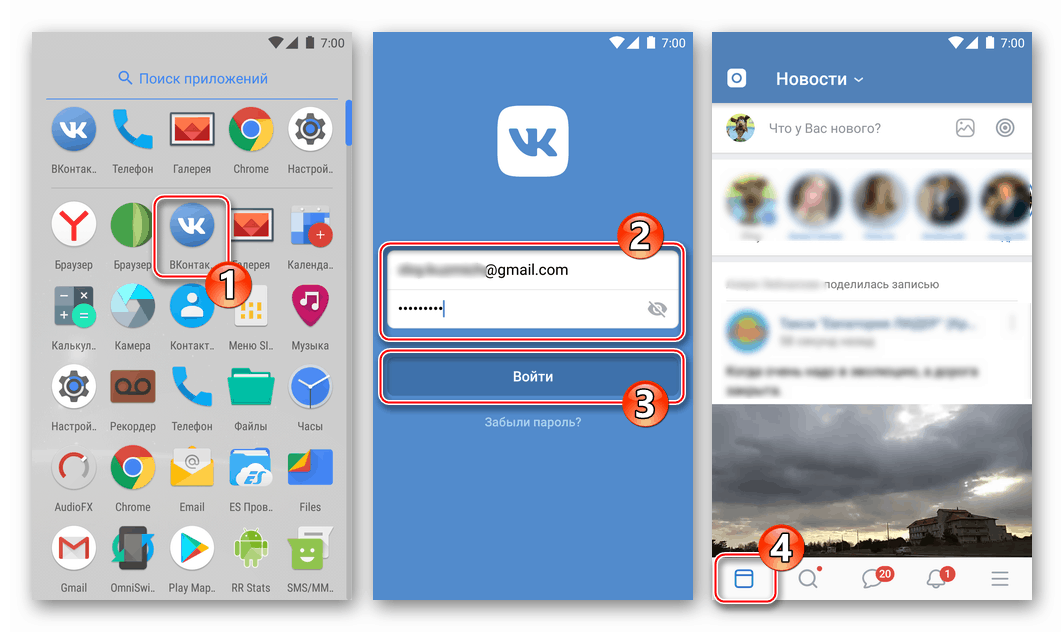
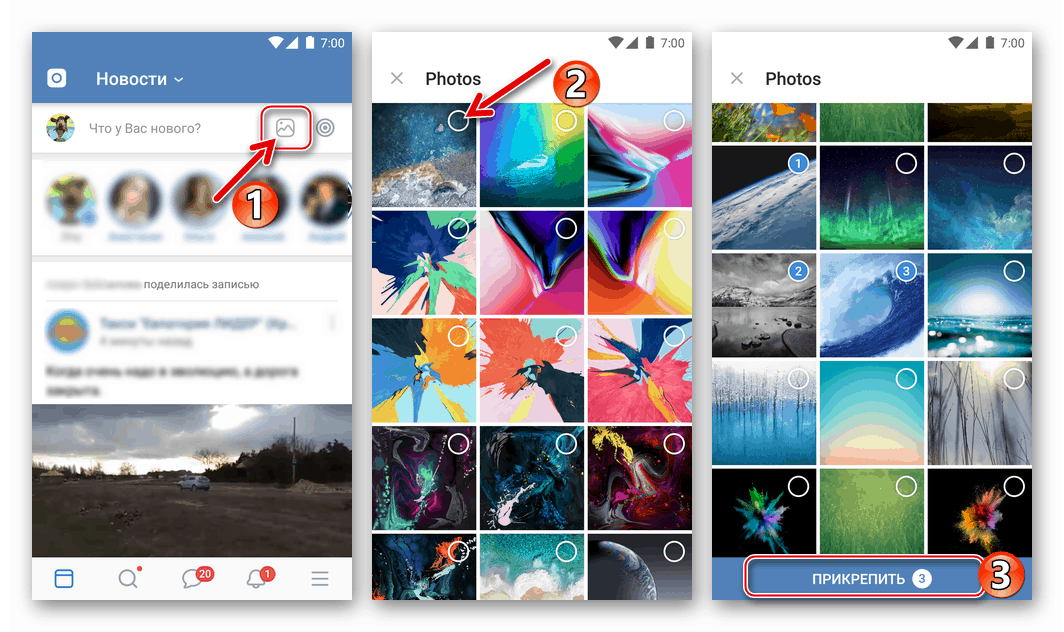
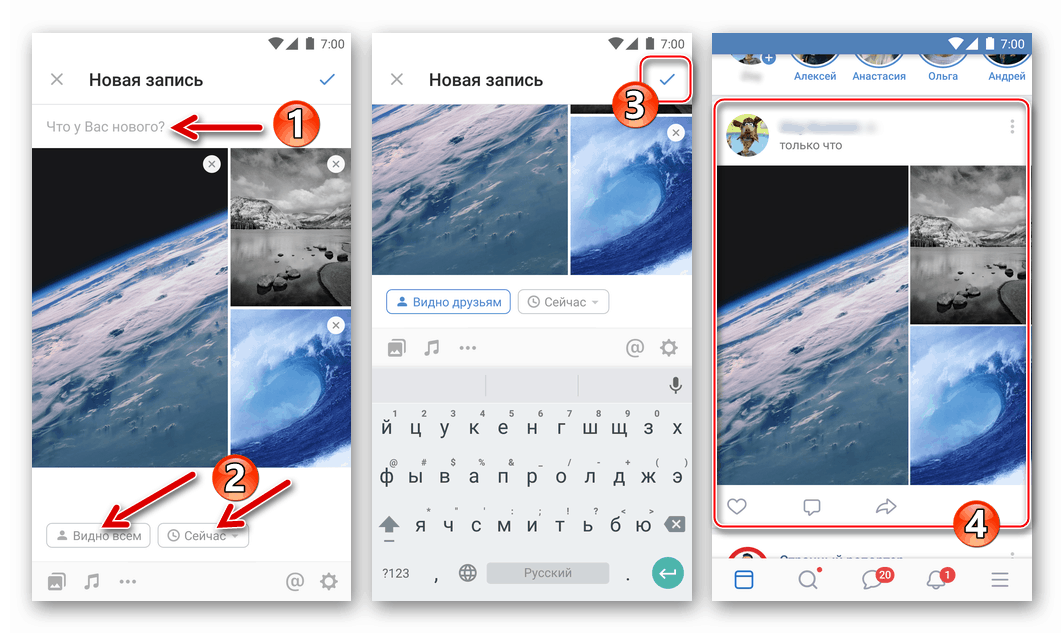
Metoda 2: Aplikace Android pro práci s obrázky
Chcete-li umístit fotografie do prostorů VKontakte, můžete použít libovolnou aplikaci Android, která může otevírat grafické soubory. Nejběžnějším prostředkem tohoto typu je Galerie předem instalovaná v mobilním operačním systému a pomocí příkladu ukážeme proces umisťování obrázků na sociální síť. Implementace níže navrhovaného akčního algoritmu se zároveň stává produktivním řešením problému z názvu článku a pomocí většiny ostatních prohlížečů.
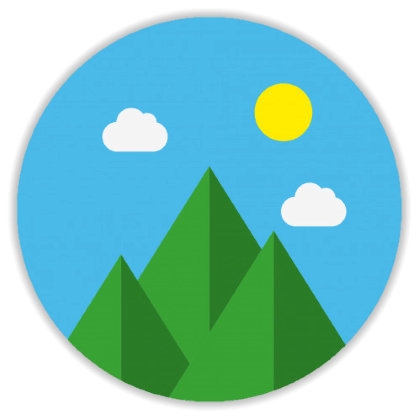
- Otevřete Galerii. Chcete-li urychlit vyhledávání obsahu, přejděte na kartu Alba . Najděte miniaturu fotografie, kterou chcete odeslat na VKontakte, a dotkněte se pro rozbalení obrázku na celou obrazovku.
- Klepněte na ikonu „Sdílet“ a poté v zobrazené oblasti vyberte „VK“ se seznamem příjemců služby, které jsou k dispozici.
- Dalším krokem je výběr směru přenosu nebo sekce sociální sítě pro odesílání fotografií.
![VKontakte na Android Výběr části sociální sítě pro nahrávání fotografií z Galerie]()
Klepněte na název jedné z položek v seznamu, což povede k následujícím výsledkům:
- „Přidat do alba“ - fotografie je umístěna v katalogu na stránce VK. Po výběru této položky pomocí kohoutku určete cílovou složku a obrázek do ní zkopírujete.
- „Přidat do dokumentů“ - soubor je okamžitě umístěn do sekce „Dokumenty“ na stránce sociální sítě a zde uložen.
- „Send to wall“ - obrázek je připojen k novému záznamu, který je pak umístěn na stěně VKontakte. Po výběru této možnosti můžete do zpráv přidat text a určit úroveň přístupu pro ostatní členy sociální sítě k zobrazení a určení doby zveřejnění. Klepněte na zaškrtnutí v horní části obrazovky a na stránce se zobrazí fotografie s připojenou fotografií.
- „Odeslat jako zprávu“ - tato volba umožňuje přenést fotografii do jiného člena sociální sítě. Dotykem na zadanou položku se otevře seznam posledních dialogů provedených ve VC. Najděte příjemce obrázku v něm nebo použijte vyhledávání v seznamu přátel VK (ikona „Lupa“ ), pokud jméno adresáta není v seznamu. Chcete-li zahájit přenos obrázku, klepněte na obrazovce konverzace na ikonu „Odeslat“ .
![VKontakte na Android přidávání fotografie do alba na stránce v sociální síti z galerie]()
![VKontakte na Android Gallery - nahrát fotografie do sekce Dokumenty sociální sítě]()
![Vkontakte pro Android - jak umístit fotografie z galerie na zeď v sociální síti]()
![VKontakte na Android Gallery - posílat fotky přes Zprávy v sociální síti]()
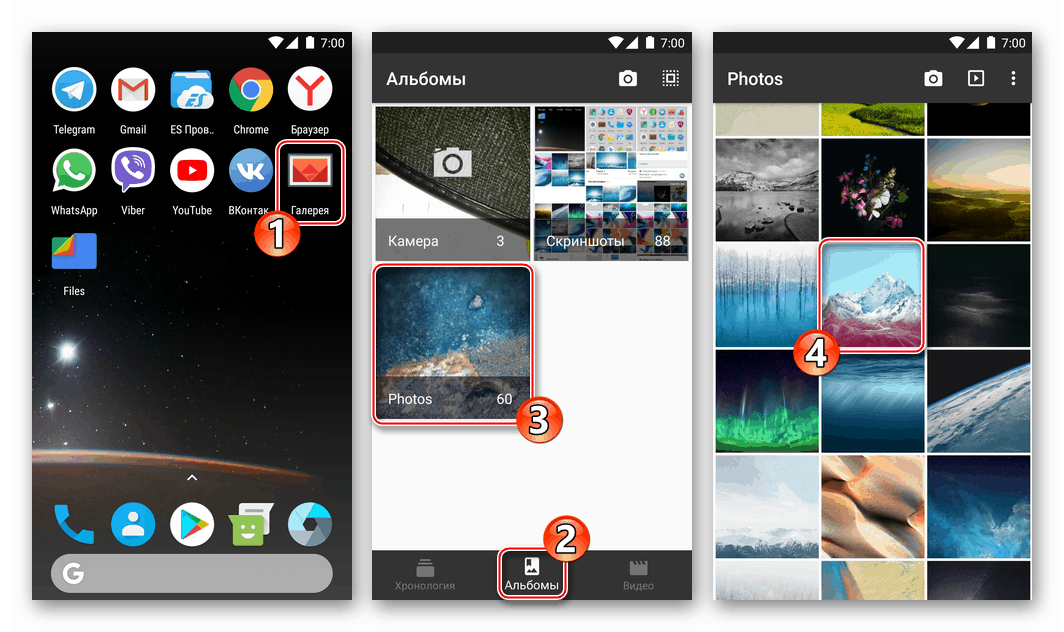
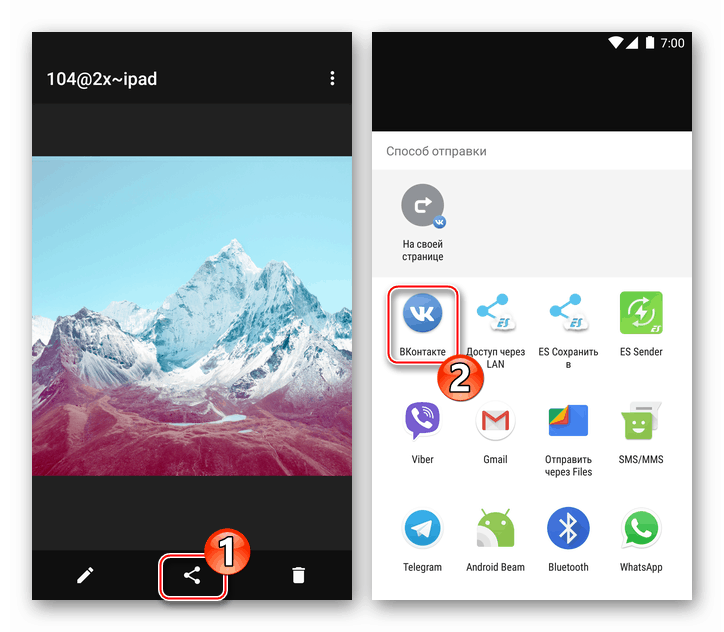
Metoda 3: Správce souborů
V situaci, kdy potřebujete umístit spoustu fotografií na prostory sociální sítě VKontakte, je vhodné použít jeden z Správci souborů pro Android . V našem příkladu se jedná o aplikaci Google Files a v jiných „Dirigentech“ byste měli postupovat analogicky s následující instrukcí.
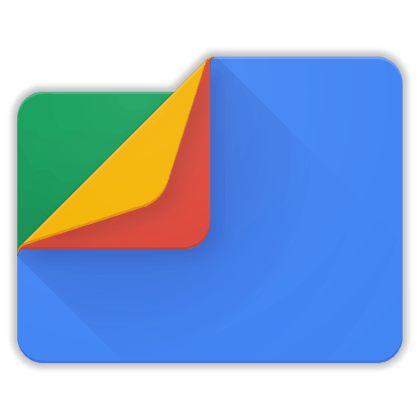
- Spusťte soubory Google, přejděte do sekce Zobrazit . Otevřete adresář obsahující fotografie umístěné na sociální síti VK.
- Při dlouhém stisknutí jména vyberte první soubor, který chcete stáhnout do VK. Zaškrtněte políčko vedle názvů všech ostatních obrázků, které chcete odeslat do sociální sítě. Pokud potřebujete nahrát všechny fotografie bez výjimky z otevřené složky, zavolejte tři body v horní části obrazovky vpravo od nabídky Správce souborů a klepněte na možnost Vybrat vše .
- Klepněte na ikonu „Sdílet“ a poté v oblasti v dolní části obrazovky klikněte na ikonu „VK“ .
- Dále klepněte na položku Přidat do alba . V klientovi sociální sítě, který se otevře, klikněte na náhled cílového adresáře - automaticky se spustí nahrávání souborů.
- Počkejte, dokud nebude dokončen přenos fotografií do úložiště zdrojů a ověřte účinnost operace otevřením alba vybraného v předchozím kroku instrukce v aplikaci Android VKontakte .
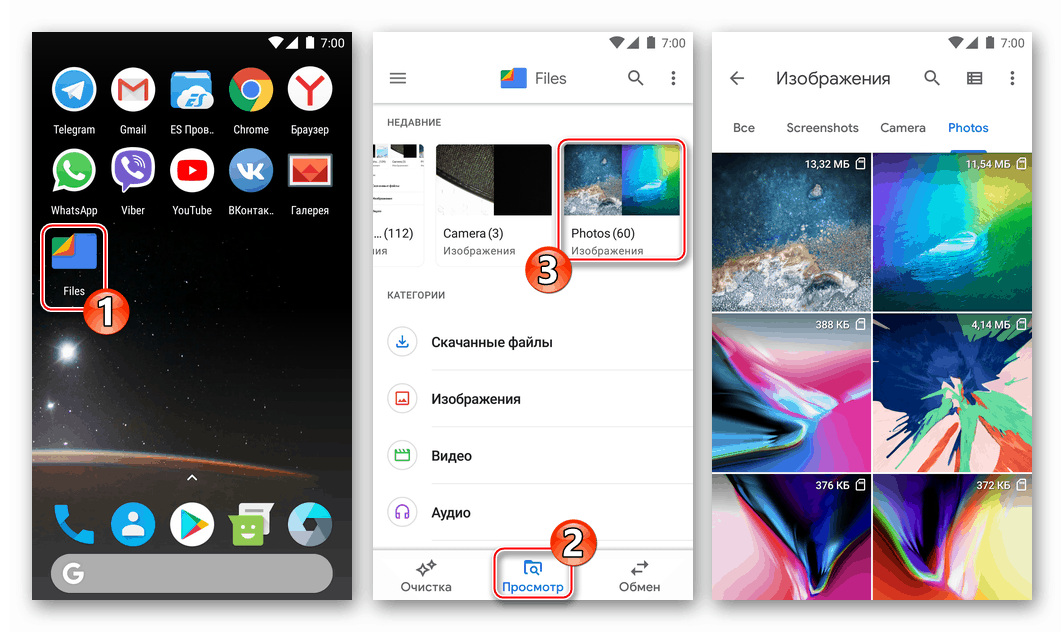
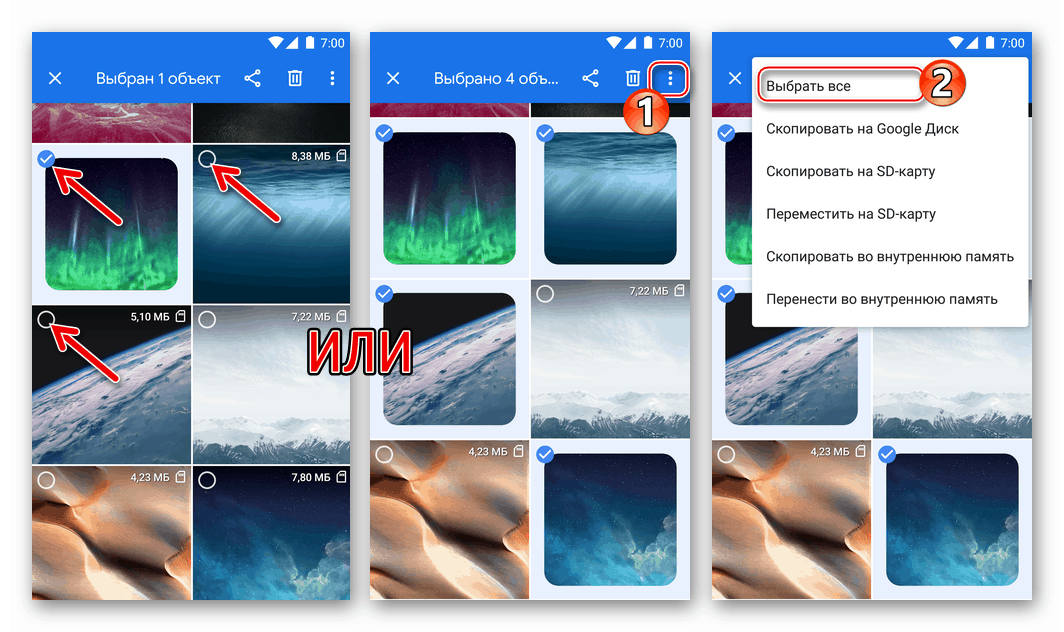
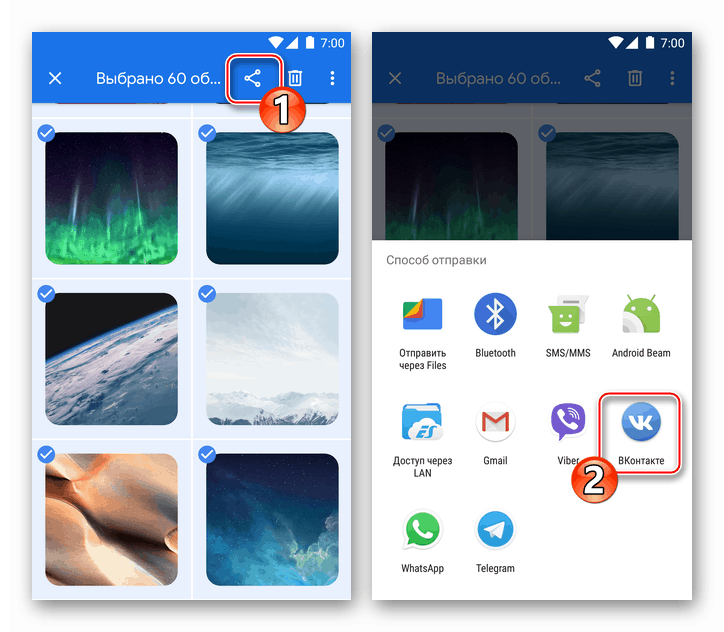
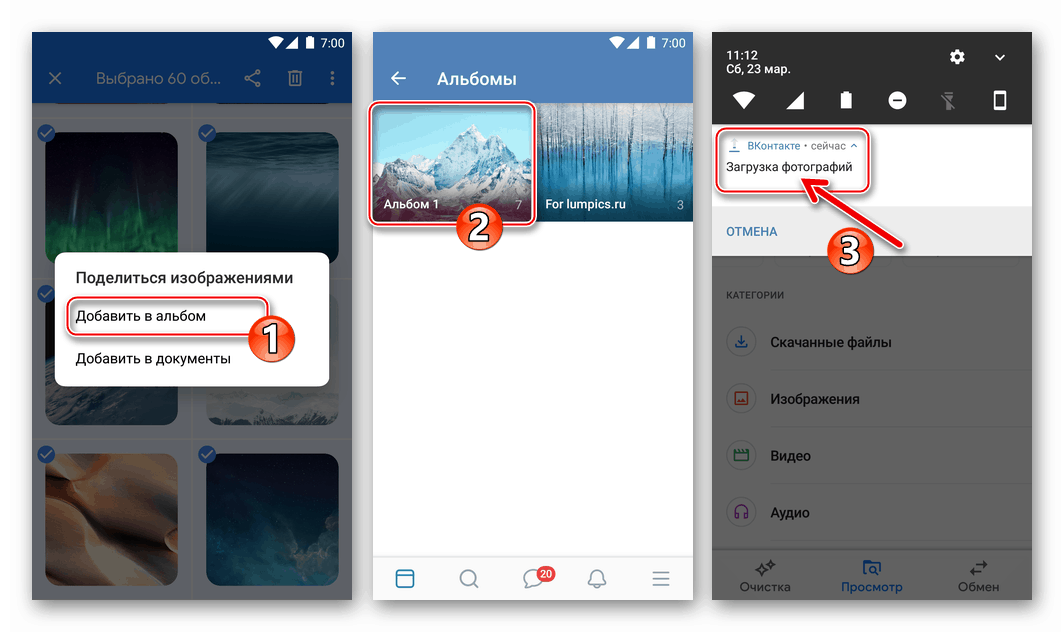
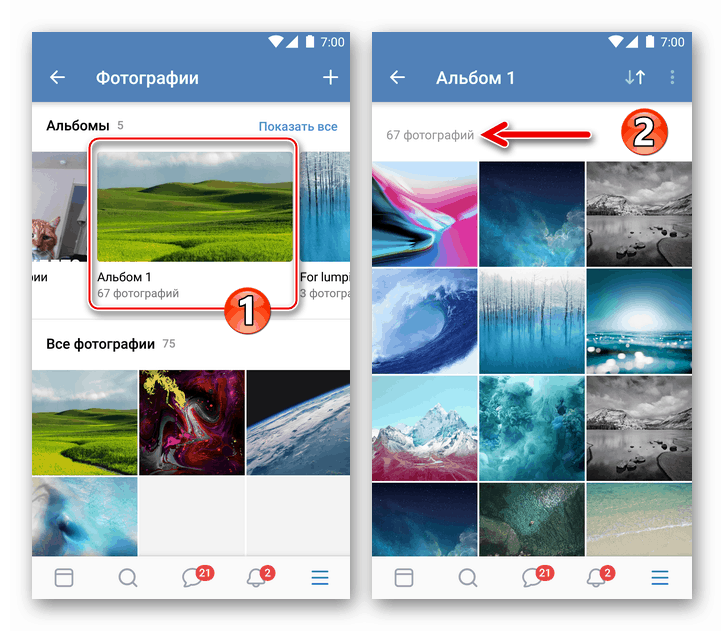
Metoda 4: Prohlížeč
Pokud je z nějakého důvodu použití oficiálního klienta VK pro Android nepřijatelné nebo nemožné, můžete použít jakýkoli webový prohlížeč pro dotyčný mobilní operační systém, abyste mohli posílat fotografie do sociální sítě. V našem příkladu se jedná o prohlížeč Google Chrome pro Android , jehož prostřednictvím vložíme do alba několik fotografií a také posíláme obrázky na vlastní stěnu VK.
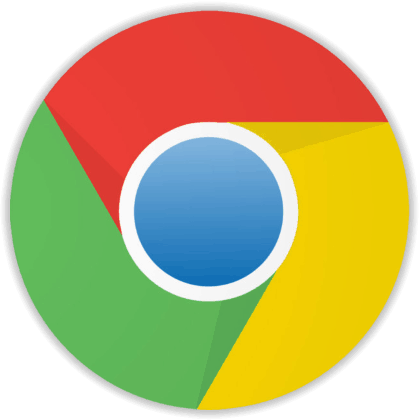
Možnost 1: Nahrát do alba
- Otevřete prohlížeč, do jeho adresního řádku napište
vk.coma klepněte na „Go“ . - Přihlaste se do sociální sítě.
- Otevřete nabídku zdrojů (tři řádky v horní části stránky vlevo) a klepněte na položku „Fotky“ . Dále klikněte na položku Moje alba .
- Tapnite "Přidat nové fotky . " Na další stránce vytvořte nové album nebo vyberte existující album tak, že se dotknete jeho názvu ze seznamu v dolní části obrazovky.
- Na stránce, která se objeví, jsou tři tlačítka „Vybrat soubor“ - klepněte na některý z nich a pak klepněte na „Soubory“ v oblasti, která se zobrazí níže. Pomocí spuštěného Explorer najděte požadovaný obrázek v úložišti zařízení a dlouhým stisknutím nastavte značku na něm a poté se dotkněte tlačítka "OTEVŘENO" .
- Způsobem popsaným v předchozím odstavci můžete do seznamu přidat další dva obrázky. Po dokončení výběru klikněte na „Nahrát fotografie“ a počkejte, až budou data zkopírována na VK server. Na konci operace se automaticky otevře album, kde jsou již nahrané obrázky již přítomny.
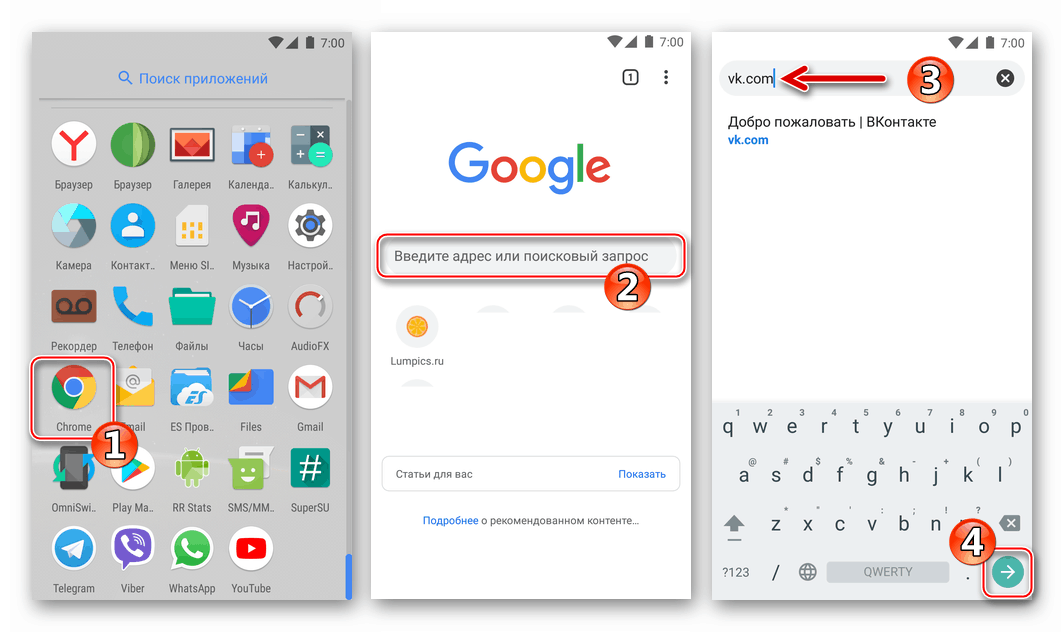
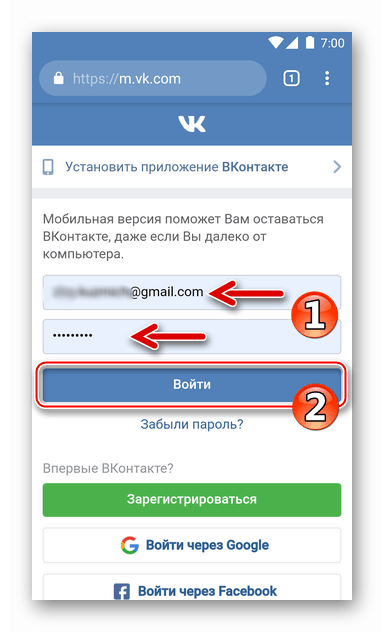
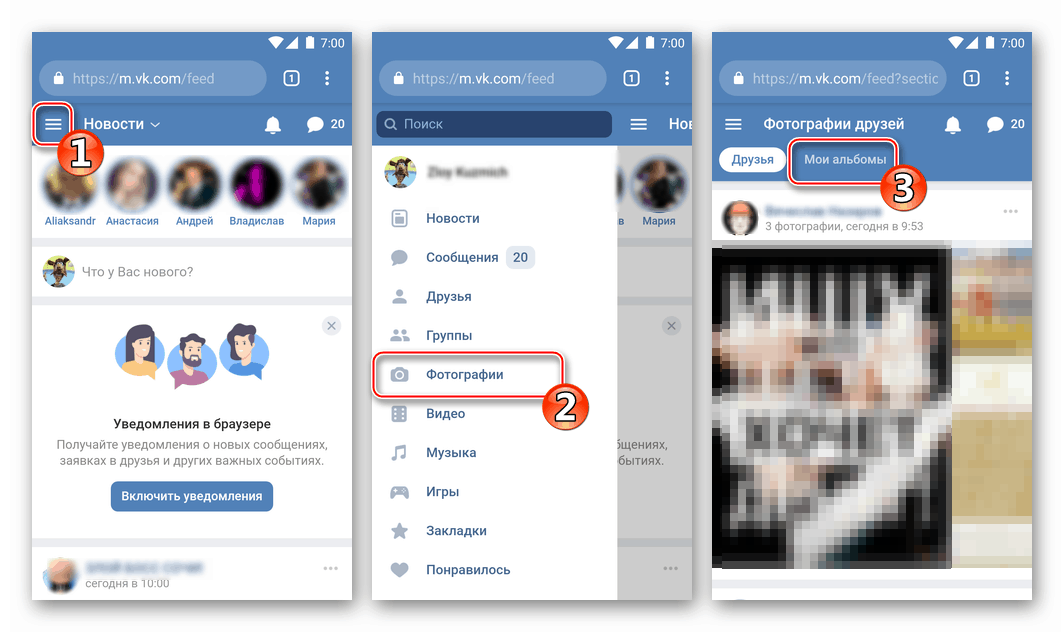
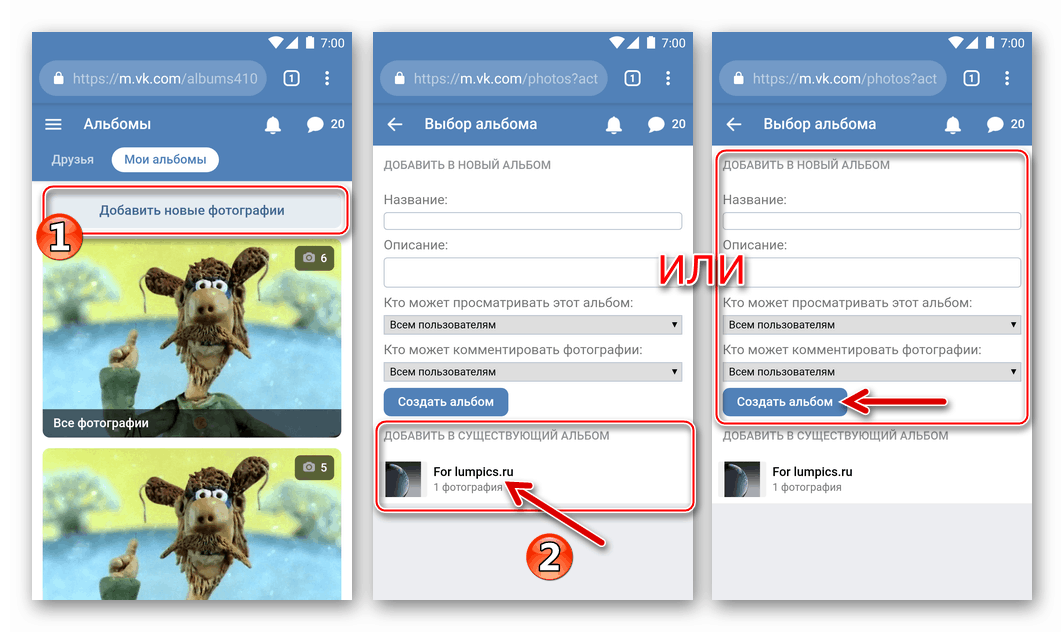
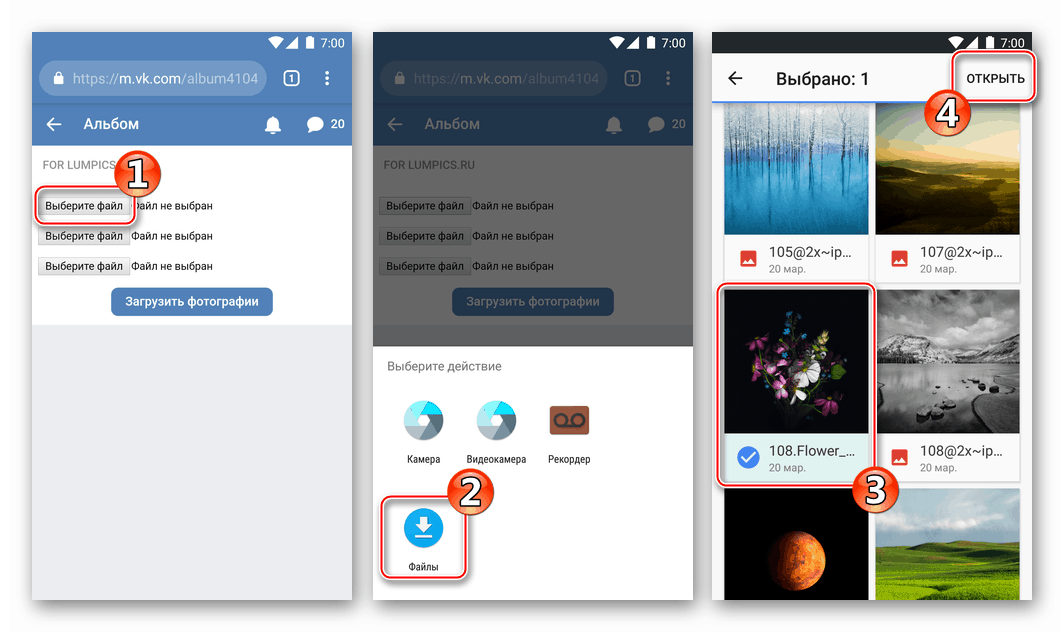
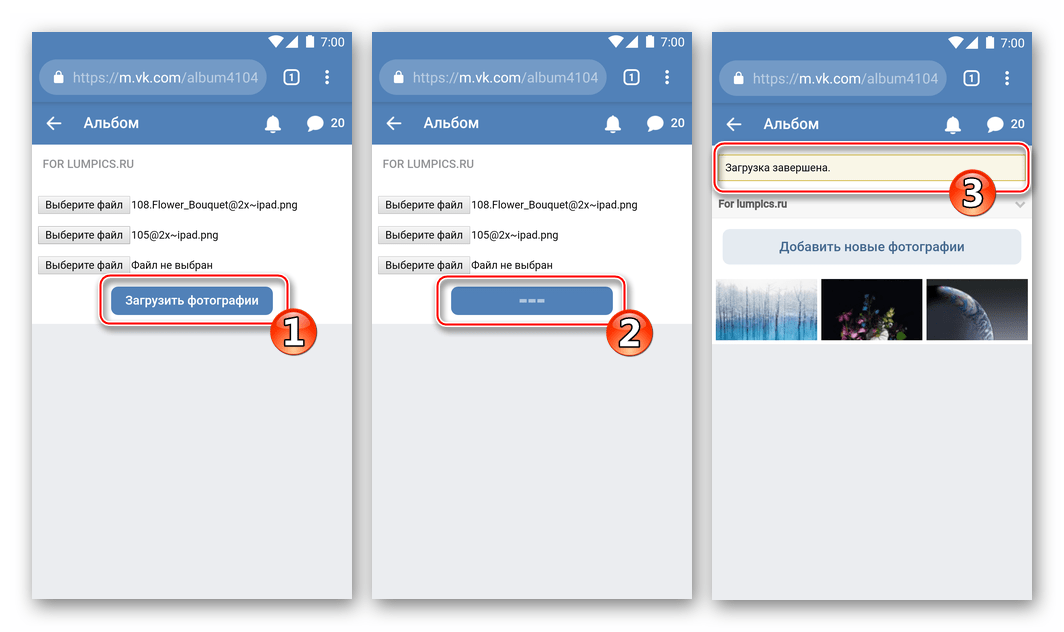
Možnost 2: Umístění obrázků na zeď VK
- Přejděte na webovou stránku sociální sítě a přihlaste se. Otevřete nabídku sekcí VK a klepněte na své jméno. Dále posuňte stránku dolů a dotkněte se oblasti „Co je nového?“ .
![VKontakte pro Android - projděte si prohlížeč do svého profilu, přidejte nový vstup do zdi]()
- Na stránce NOVÉ ZÁZNAM NA STĚNĚ klepněte na ikonu fotoaparátu.
![VKontakte pro Android vysílání fotografií na zdi na sociální síti prostřednictvím webového prohlížeče]()
Dále klepněte na tlačítko Vybrat . Chcete-li umístit jeden obrázek, najděte jeho miniaturu a krátce klepněte na něj, abyste připojili soubor s fotografiemi k záznamu.
![VKontakte pro Android přes prohlížeč - připojení obrázku ke vstupu na zeď]()
V případě, že chcete na VKontakte poslat několik fotografií, dlouze stiskněte miniaturu a vyberte první, pak nastavte značky na ostatní a klepněte na „OTEVŘENO“ .
![VKontakte pro Android připojení několika obrázků k záznamu na zdi v sociální síti]()
- Přidejte text do poznámky podle potřeby. Poté klikněte na tlačítko „Publikovat“ - obrázky se okamžitě zobrazí na stránce VK.
![VKontakte pro Android, jak dát fotografie na zeď v sociální síti prostřednictvím prohlížeče]()
Jak přidat fotografii do VK s iPhone
Stejně jako ti, kteří preferují výše uvedené Android, mohou iOS uživatelé téměř volně nahrávat fotografie do sociální sítě VKontakte, a ne jediná metoda. Nejlepším řešením by bylo využít možnosti klienta VK pro iPhone zapojené do provádění operací v metodách 1 , 2 a 3 , které jsou navrženy níže, a to navzdory skutečnosti, že bez této sady nástrojů můžete postupovat ( metoda 4 ).
Metoda 1: klient iOS VK
Oficiální aplikace od vývojářů VKontakte pro majitele iPhone poskytuje mnoho možností, které vám umožní rychle nahrát fotografie uložené v paměti smartphonu do zdrojových prostor. Uvažujme, jak přidat obrázky do existujícího nebo nového alba v účtu VK prostřednictvím oficiálního klienta iOS a také umístit obrázky na zeď na sociální síti.
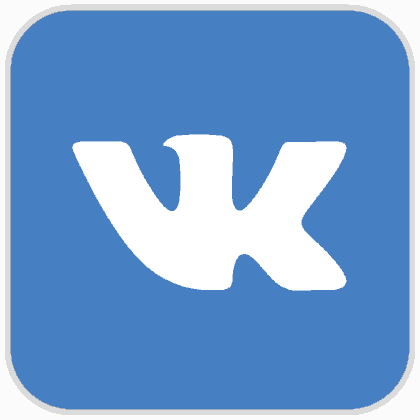
Možnost 1: Nahrát do alba
- Otevřete aplikaci sociální sítě v iPhone a přihlaste se ke svému účtu VK.
- Přejděte do nabídky sekce zdrojů klepnutím na tři řádky v dolní části obrazovky vpravo a klepněte na položku „Fotky“ v ní.
- Kliknutím na tlačítko „+“ přidáte nové obrázky a poté otevřete cílové album.
![VKontakte pro iPhone - odesílání fotografií do sociální sítě - výběr alba]()
Pokud je potřeba vytvořit novou složku, klepněte na „+ CREATE A PHOTO ALBUM“ . Zadejte adresář, ve kterém vytváříte název, v případě potřeby přidejte popis a určete úroveň přístupu a klepněte na tlačítko Dokončit .
- Na zobrazené obrazovce najděte miniaturu fotografie, kterou odešlete do sociální sítě, a klepněte na ni. Pokud je to nutné, umístěte několik obrázků najednou, na jejich náhledy umístěte značky. Po dokončení výběru klepněte na „Hotovo“ - okamžitě nahrajte soubory do úložiště sociální sítě.
- Po dokončení operace můžete přejít na cílové album a ujistit se, že jsou všechny snímky vybrané v předchozím kroku.
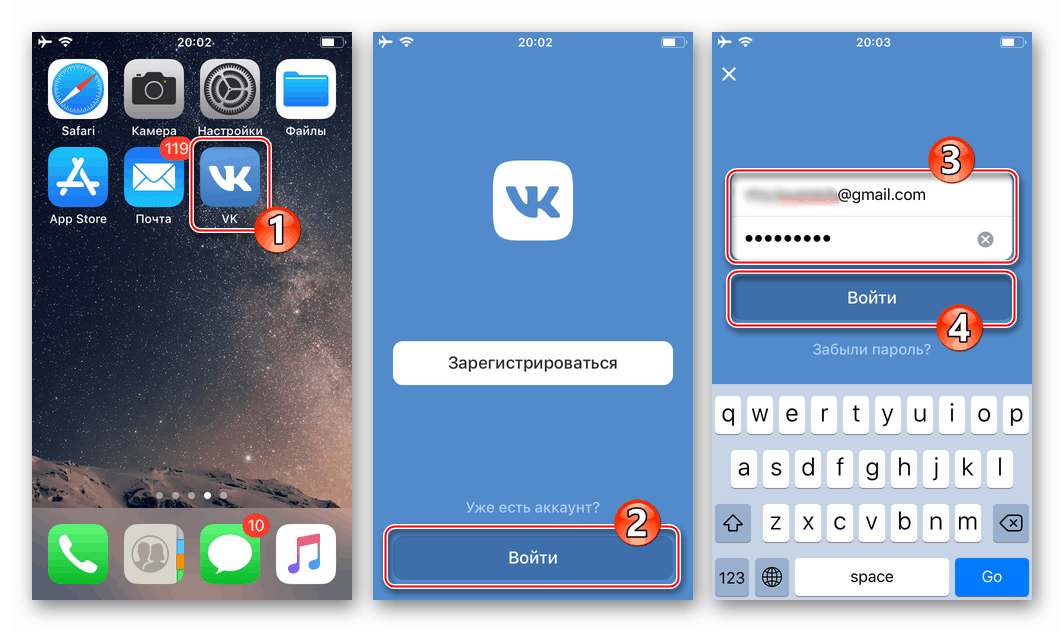
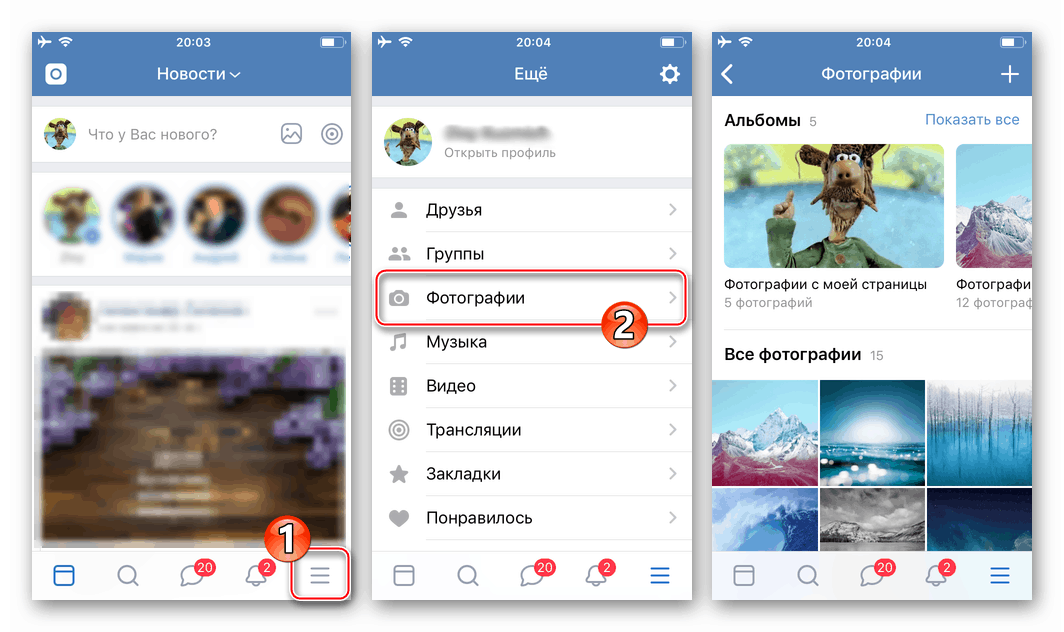
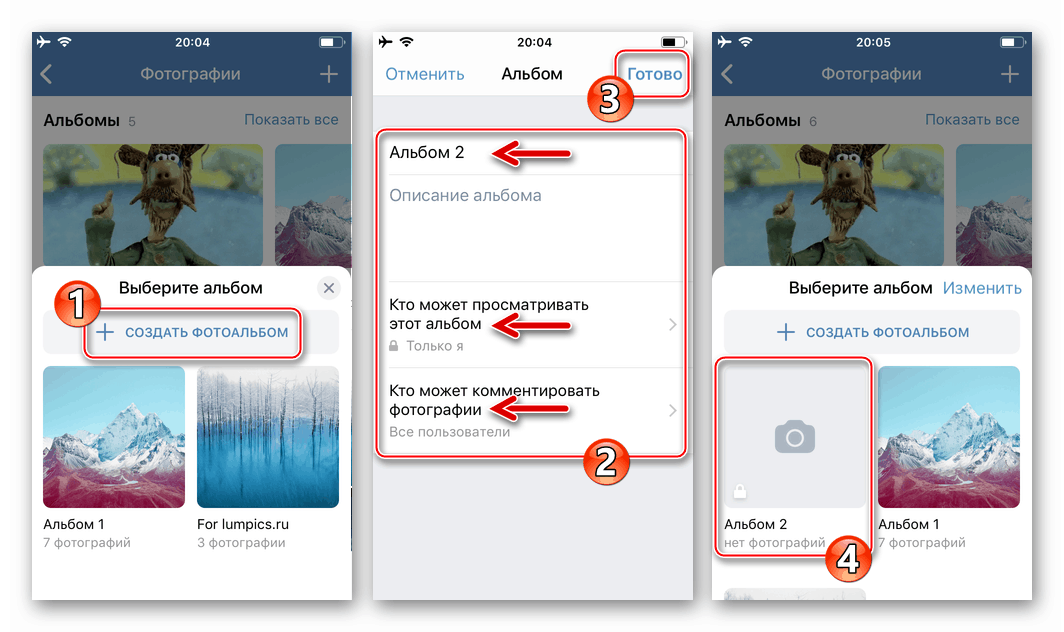
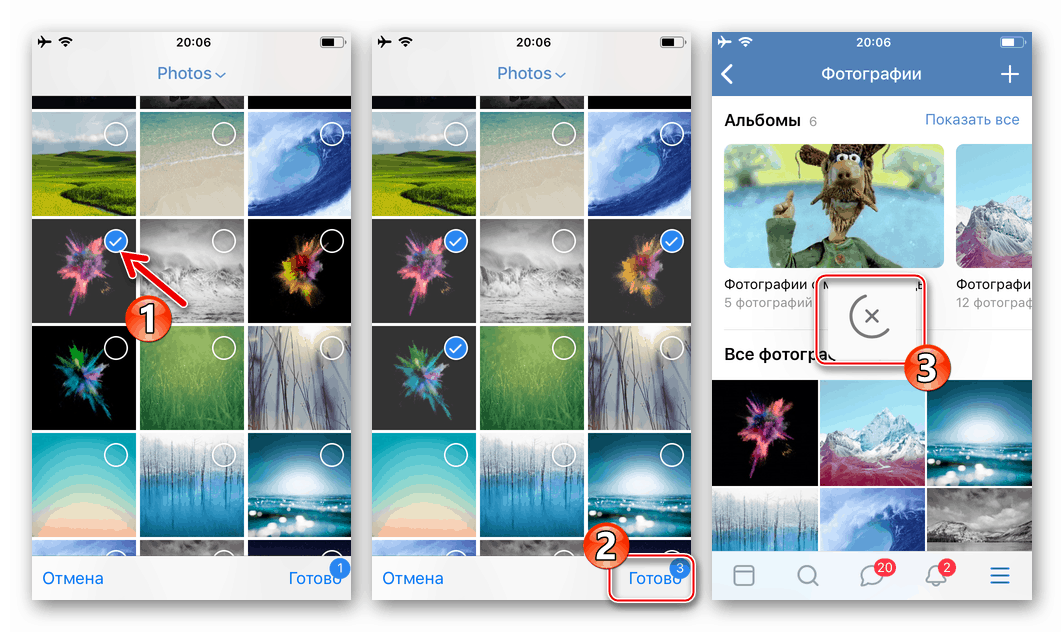
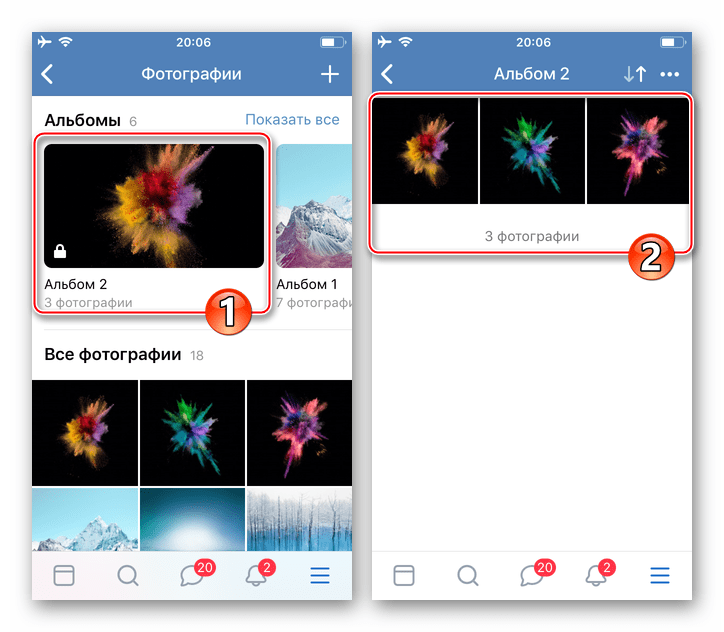
Varianta 2: Umístění na stěnu VK
- Spusťte VKontakte pro iPhone a v případě potřeby zadejte informace o účtu sociální sítě. Otevřete menu aplikace a klepněte na jeho první položku - "Otevřít profil" . V oblasti „Co je nového“ klepněte na ikonu „Obrázek“ .
- Ve správci "Fotografie" přejděte do adresáře obsahujícího obrázek, který chcete umístit. Dále zaškrtněte náhled jednoho nebo více obrázků, klikněte na tlačítko Dokončit v dolní části obrazovky.
- Přidat textové zprávy. Pokud je to nutné, určete čas zobrazení postu a úroveň přístupu k němu ostatními účastníky VK pomocí tlačítka „Gear“ . Klikněte na tlačítko "Dokončit" a téměř okamžitě se obrázky objeví ve formě novinek na zdi VKontakte.
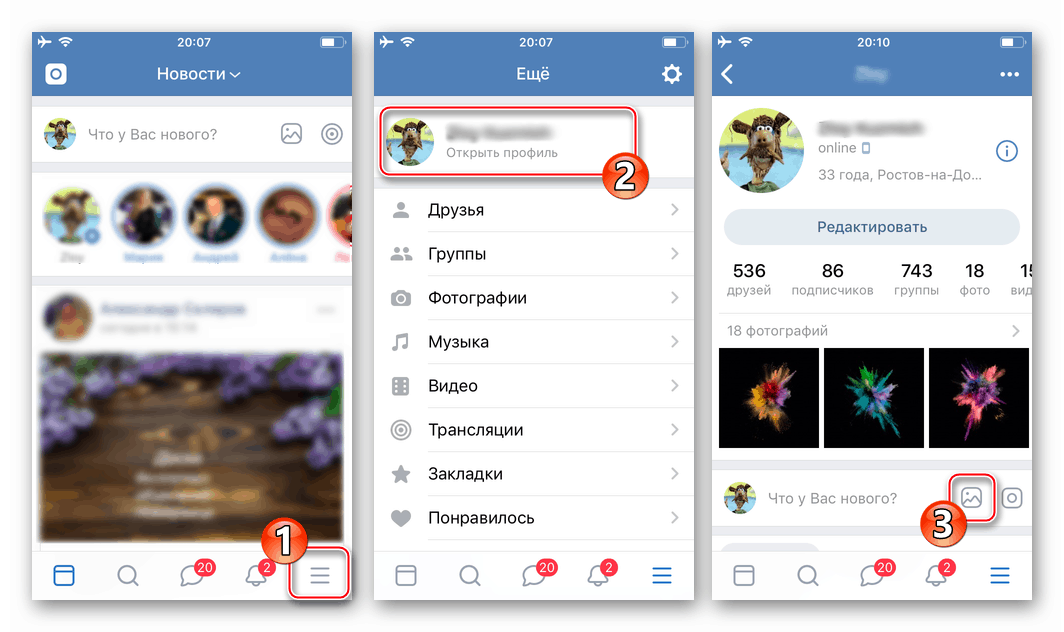

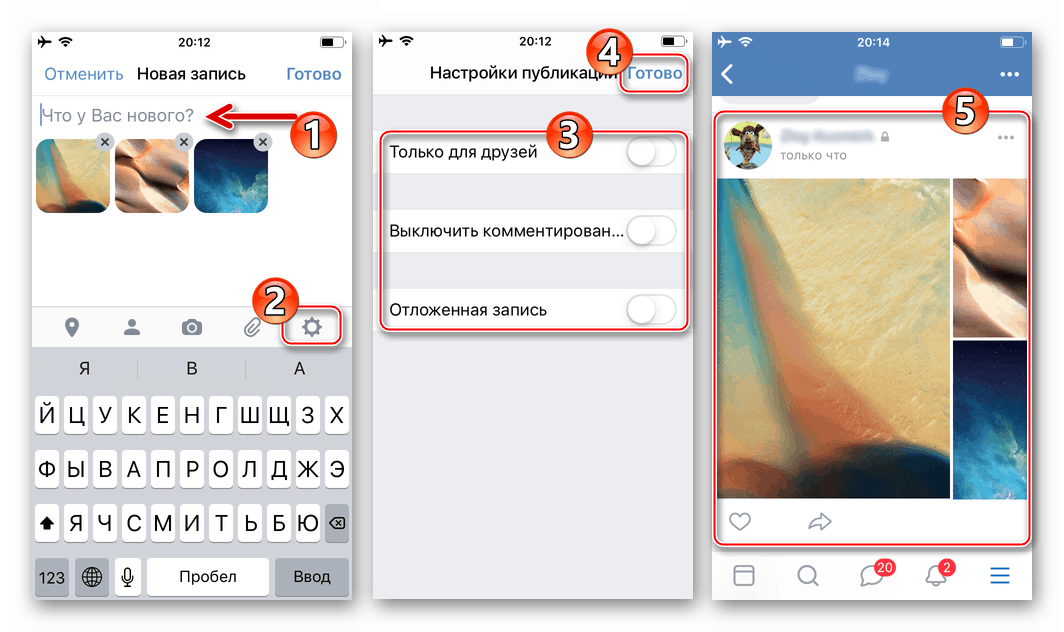
Metoda 2: Foto příloha
Každý iPhone má vlastní obrazový nástroj společnosti Apple - Photo . Kromě prohlížení a organizování snímků uložených v paměti smartphonu a iCloudu vám tato aplikace umožňuje snadno nahrávat soubory na internet, včetně vaší VC stěny nebo připojovat obsah ke zprávě odeslané jinému členu sociální sítě.
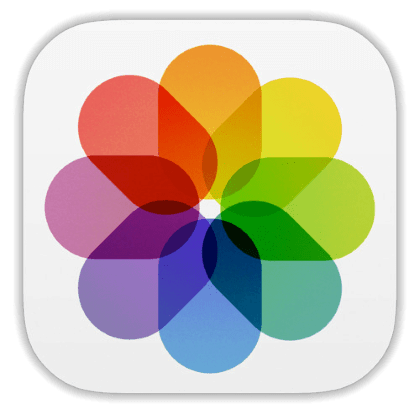
- Klepněte na ikonu aplikace „Photos“ na ploše zařízení iPhone. Pak přejděte na "Alba", abyste urychlili vyhledávání obrázků publikovaných v sociální síti.
![VKontakte pro iPhone - spusťte aplikaci Photo pro nahrávání obrázků do sociální sítě a vyberte obrázek]()
- Po nalezení miniatury obrázku publikovaného v sociální síti klepněte na něj. Pokud potřebujete umístit několik fotografií na VKontakte, klikněte na tlačítko "Vybrat" v horní části obrazovky as krátkým dotekem na náhled odeslaných souborů.
![VKontakte pro aplikaci iPhone Photo - vyberte jeden nebo více obrázků pro nahrávání do sociální sítě]()
- Klikněte na ikonu „Sdílet“ v levém dolním rohu obrazovky av otevřeném seznamu možných příjemců klepněte na ikonu „VK“ .
![VKontakte pro iPhone odesílání fotografií do sociální sítě prostřednictvím aplikace Foto]()
Pokud přenášíte soubory do sociální sítě poprvé, klepněte na tlačítko „More“ (Další) , aktivujte zobrazení ikony zdroje v seznamu dostupných pomocí přepínače a klepněte na tlačítko „Done“ (Hotovo) .
![VKontakte pro iPhone - přidání aplikace sociální sítě do nabídky Share]()
- Další akce jsou dvě varianty:
- Chcete-li na zeď VK umístit fotografii, dotkněte se položky „Napsat na stránce“ . Volitelně přidejte text do příspěvku (pole „Váš komentář“ ) a klikněte na tlačítko „Odeslat“ .
- Vyberte si ze seznamu možných příjemců jméno jiného účastníka VK, napište (volitelně) poznámku doprovázející obrázek a klepněte na „Odeslat“ .
![VKontakte pro iPhone - umístění fotografií na zeď na sociální síti z aplikace Photo]()
![VKontakte pro aplikaci iPhone Photo - odesílání obrázků ve zprávě jinému členu sociální sítě]()
Když vyberete první možnost z výše uvedených dvou, fotografie bude téměř okamžitě zobrazena na zdi na sociální síti a v druhém případě bude připojena ke zprávě a doručena vybranému příjemci.
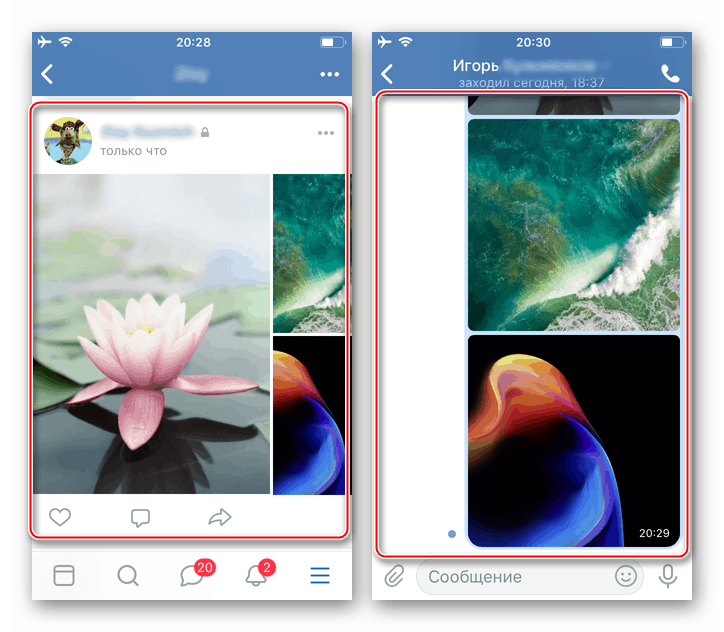
Metoda 3: Správce souborů
Nástroje třetích stran určené k manipulaci se soubory uloženými v iPhone ( Správci souborů pro iOS ), lze také použít jako nástroje pro publikování obrázků na VK. Následující instrukce ukazuje, jak nahrát fotografie do VC pomocí populárního Explorer pro zařízení Apple - Documents from Readdle .
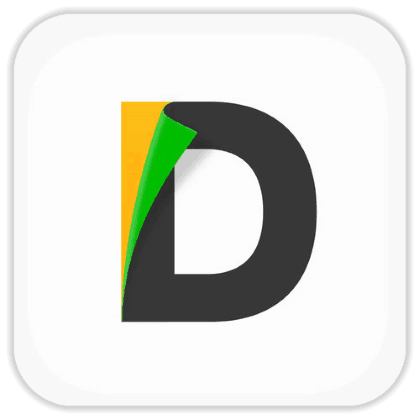
Stažení dokumentů z Readdle z Apple App Store
- Otevřete Správce souborů a přejděte na kartu "Dokumenty" ve složce obsahující stažené obrázky.
- Dále klikněte na tlačítko Upravit v horní části obrazovky vpravo a zaškrtněte políčka v oblasti náhledu rozložených obrázků.
- Po dokončení výběru klepněte v nabídce akcí v dolní části obrazovky na položku „Další“ . Dotkněte se položky „Sdílet“ a poté klikněte na ikonu „VK“ v seznamu příjemců.
- Pak pokračujte stejným způsobem, jak je popsáno v odstavci předchozí metody přenosu souborů do sociální sítě z tohoto článku (z aplikace Foto). To znamená, že vyberte příjemce, pokud chcete odeslat fotografii jinému účastníkovi, nebo umístěte obsah ve formě novinek na zeď VKontakte.
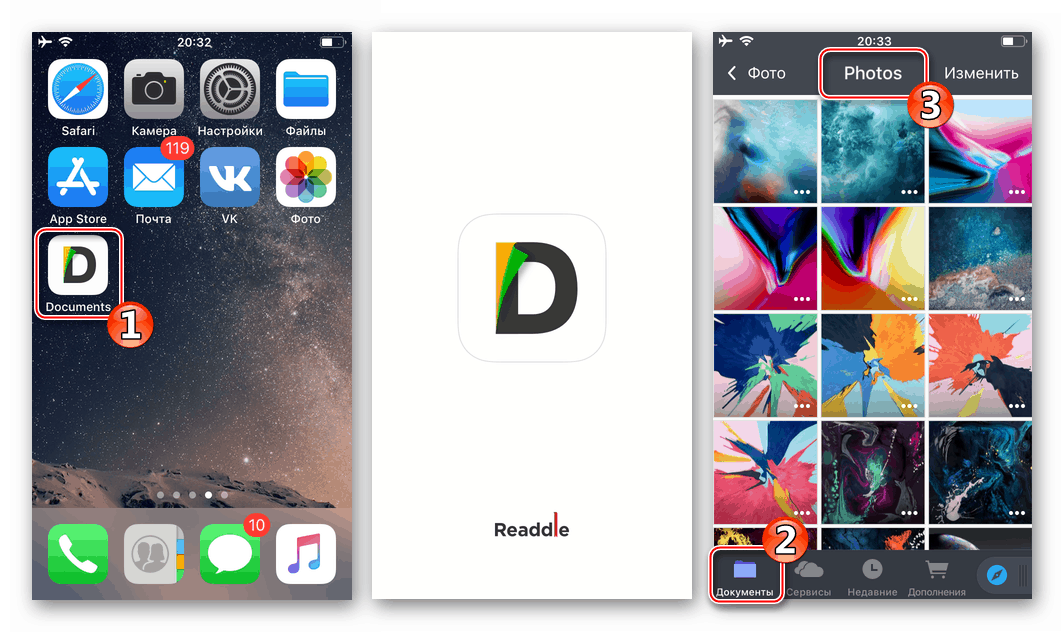
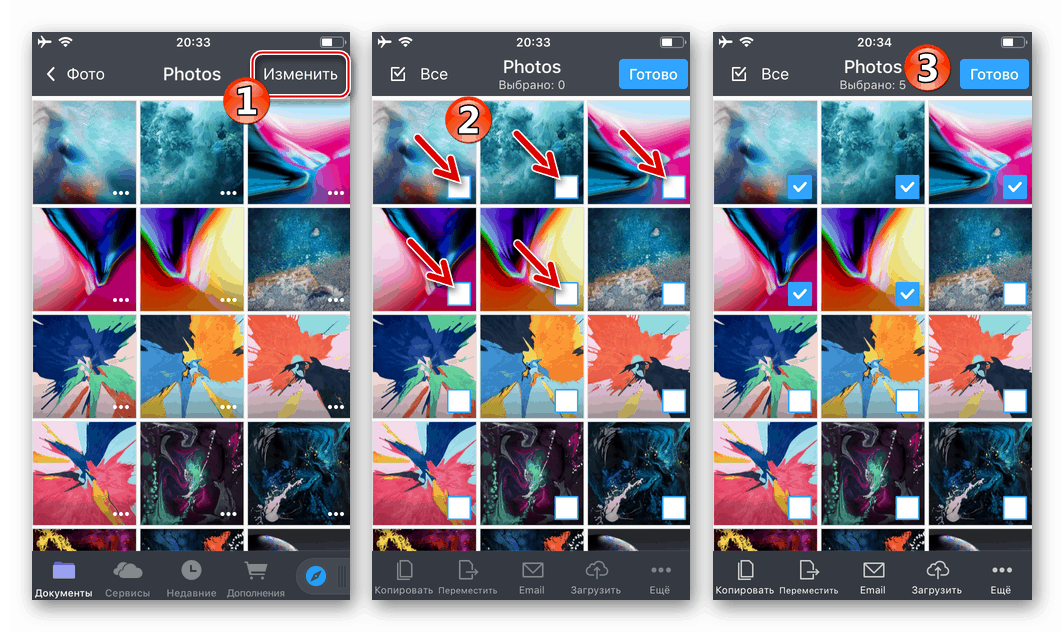
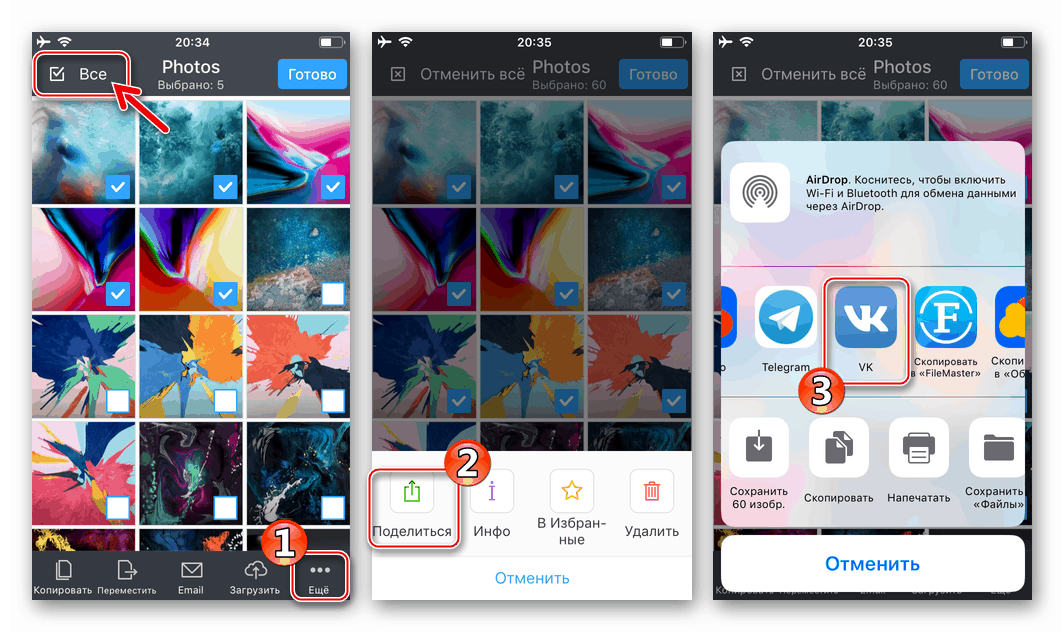
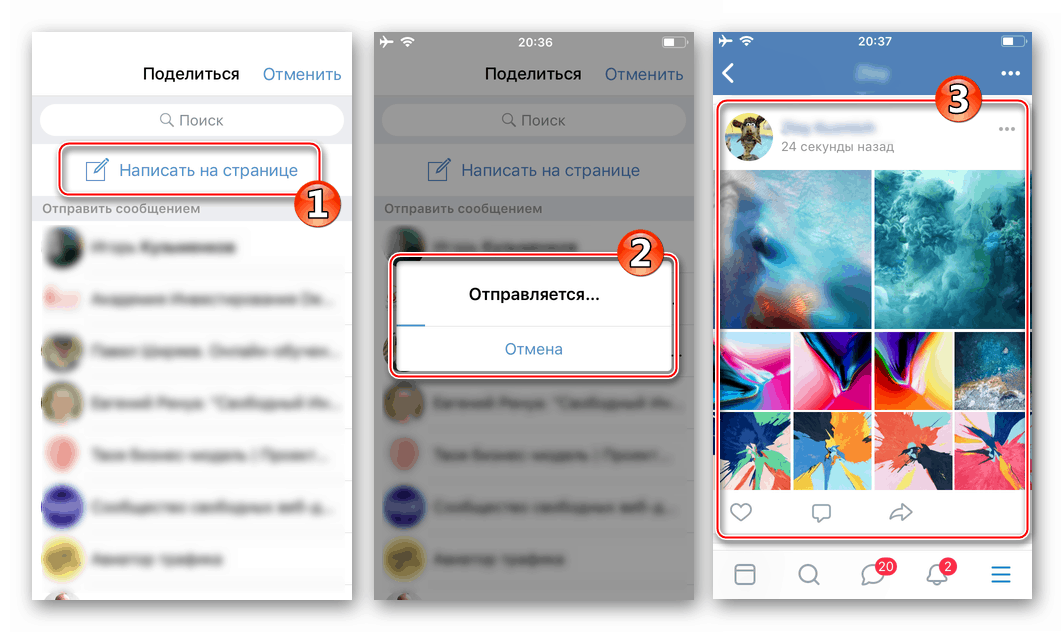
Metoda 4: Webový prohlížeč
Pokud oficiální klient VKontakte pro iOS není nainstalován na smartphonu a jeho použití není plánováno, můžete použít jakýkoli prohlížeč nainstalovaný v iPhone a nahrát jednu nebo několik fotografií do alba na stránce sociální sítě. Následující příklad používá webový prohlížeč Safari .
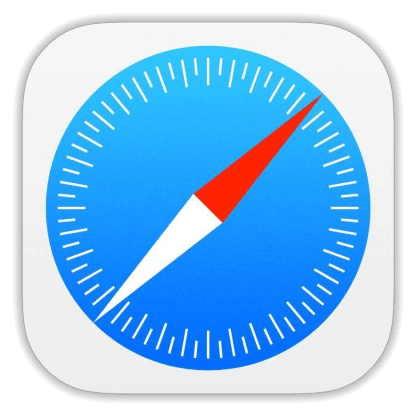
- Spusťte prohlížeč a přejděte na adresu
vk.com. Přihlaste se do sociální sítě. - Vyvolejte nabídku částí VKontakte a dotkněte se tří řádků v horní části stránky vlevo. Poté otevřete "Fotografie" a přejděte na "Moje alba" .
- Klikněte na tlačítko Přidat nové fotografie . Poté otevřete adresář, do kterého budou obrázky umístěny, nebo zadejte název a popis nového alba a klepněte na tlačítko „Vytvořit“ .
- Na stránce, která se otevře, klepněte na jedno z tlačítek "Vybrat soubor" , potom klepněte na položku "Knihovna médií" a přejděte do složky obsahující obrázek přenesený do sociální sítě. Dotkněte se náhledu obrázku přidaného do alba VK.
![VKontakte na iPhone foto výběr pro nahrávání do alba sociální sítě prostřednictvím webového prohlížeče]()
Stejným způsobem, jak je popsáno výše, můžete do seznamu nezatížených souborů přidat další dva soubory pomocí tlačítek „Výběr souboru“, která nebyla dříve použita.
- Klikněte na „Upload Photos“ , čímž se spustí přenos souborů vybraných v předchozím kroku do úložiště VK. Počkejte na dokončení procesu, po kterém se otevře cílové album a budete se moci ujistit, že v něm jsou obrázky.
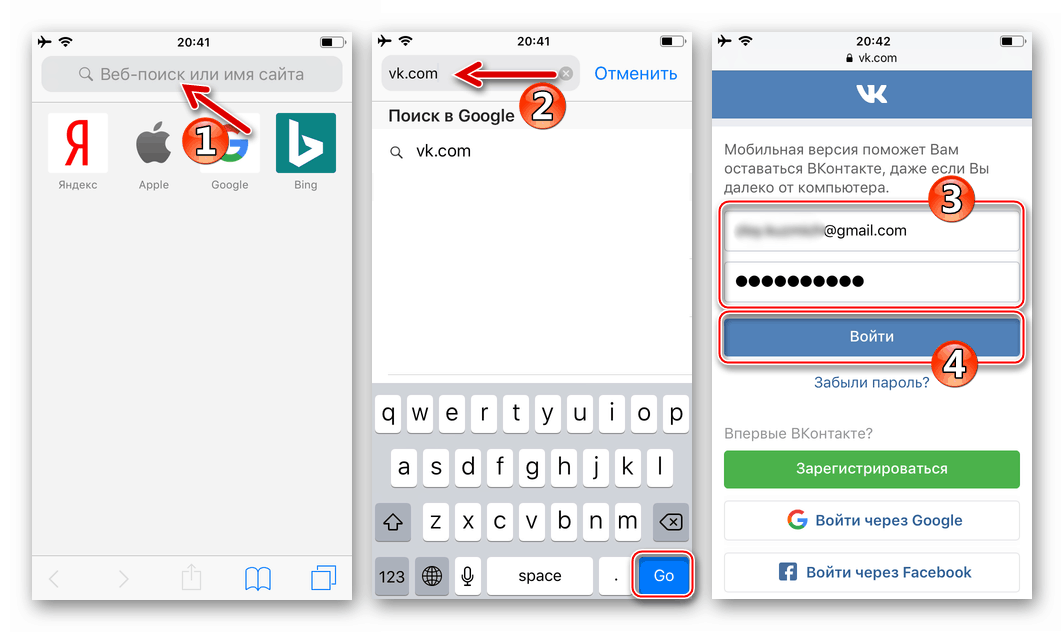
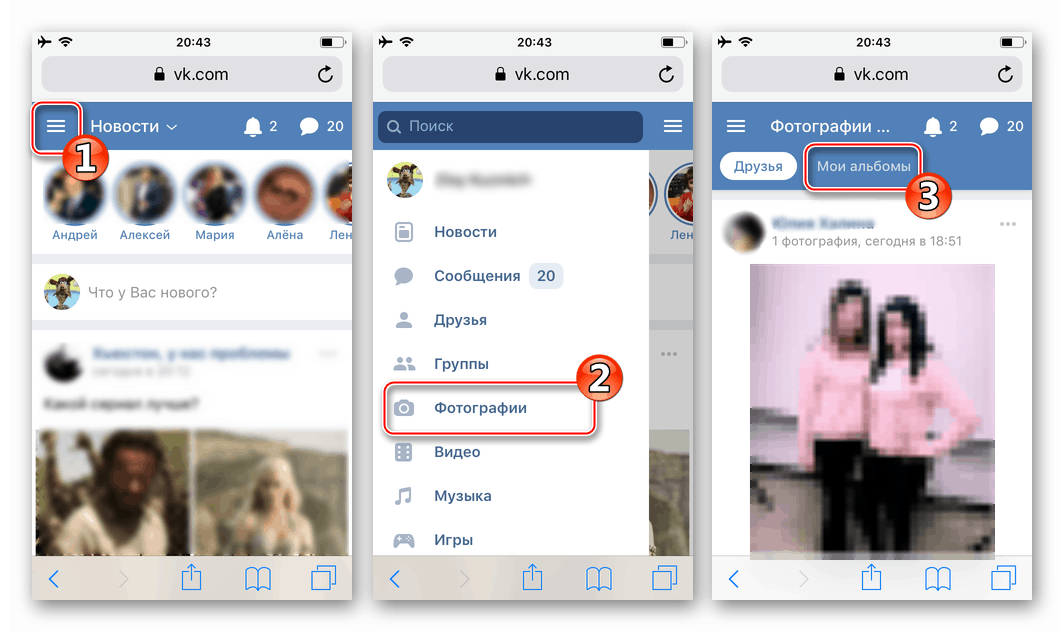
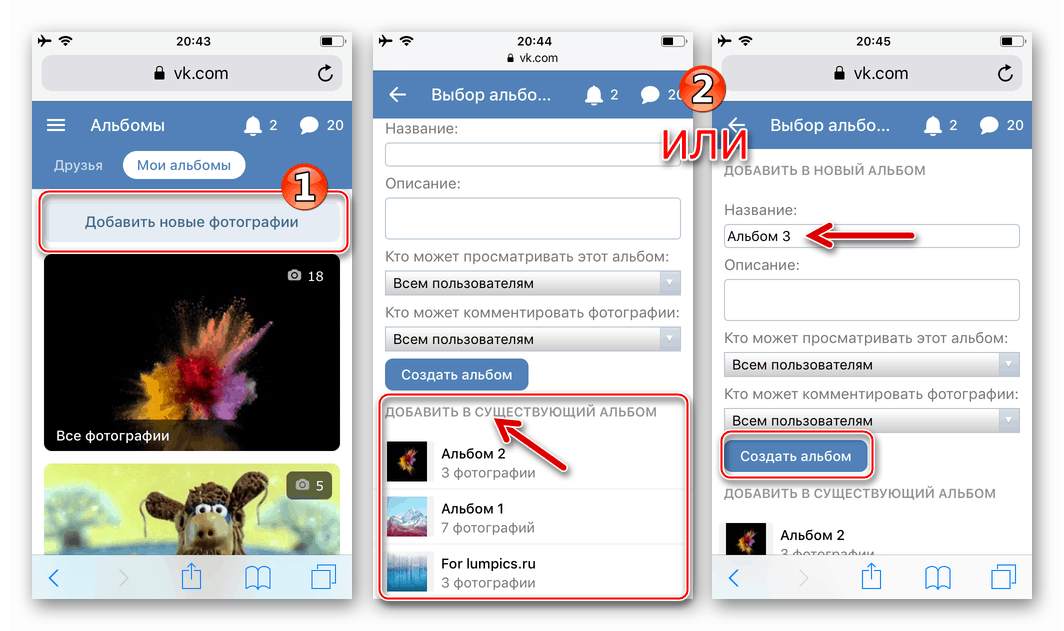
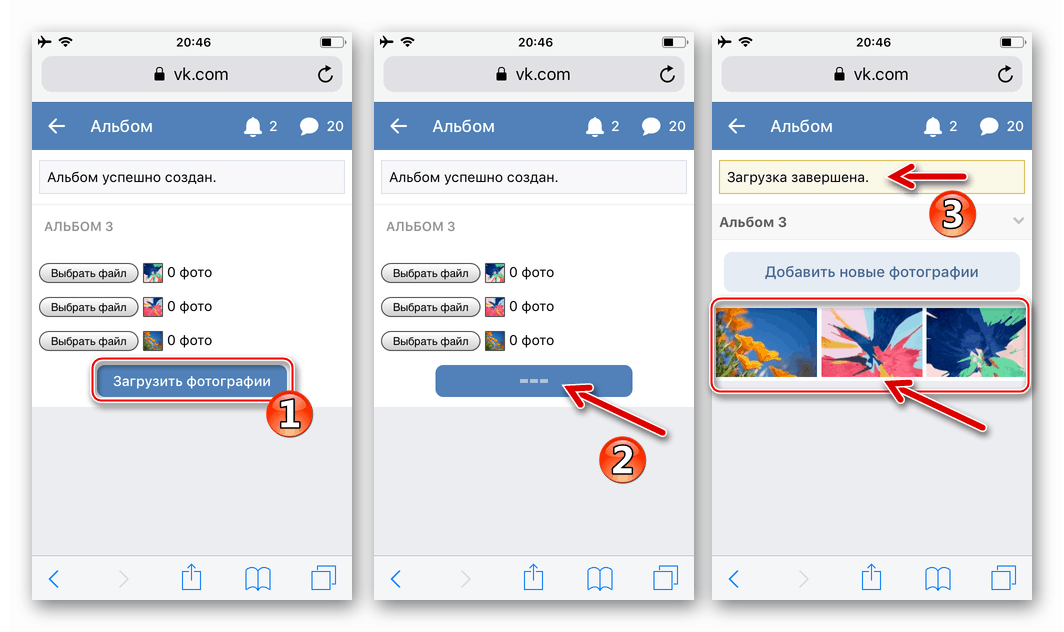
Závěr
Jak můžete vidět, pomocí technik a nástrojů navržených v článku, uvedení jedné fotografie nebo jen balíčku obrazů do sociální sítě z jakéhokoli moderního telefonu je naprosto jednoduché. Tvůrci VKontakte a vývojáři softwaru pro mobilní operační systém udělali vše, co bylo v jejich silách, aby zajistili, že umístění fotografií v rozlehlém zdroji nezpůsobí problémy i nezkušeným uživatelům.